Pradžia
- Žinyno naudojimas
- Televizoriaus atnaujinimo palaikymas
- „Android“ televizijos pristatymas
- Pagrindiniai veiksmai
- Palaikymo svetainė
Žinyno naudojimas
Šiame žinyne paaiškinama, kaip naudoti šį televizorių. Be to, informacijos galite ieškoti Nustatymo vadovas, kur pateikiama televizoriaus montavimo aprašymų, ir Trumpasis vadovas, kur pateikiama šio televizoriaus dalių aprašymų ir techninių duomenų.
Šiame žinyne pageidaujamą informaciją galite skaityti iš eilės arba surasti ją tiesiogiai. Norėdami ieškoti, ekrano viršuje pasirinkite  .
.
Žinyno versijos
Televizoriui parengtos dvi žinyno versijos: integruotasis žinynas ir internetinis žinynas. Norint peržiūrėti internetinį žinyną, televizorių reikia prijungti prie interneto. Norėdami perjungti tarp integruotojo žinyno ir internetinio žinyno, naudokite ekrano viršuje esantį perjungimo mygtuką (A). Dirstelėję į ekrano viršuje esantį pavadinimą, galite sužinoti, kuris žinynas rodomas šiuo metu.
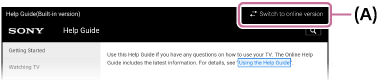
- Prijunkite televizorių prie interneto.
- Jei norite perjungti žinyno versiją, pasirinkite (A).
Pastaba
- Norint naudoti naujausias žinyne aprašytas funkcijas, gali reikėti atnaujinti televizoriaus programinę įrangą. Išsamios informacijos apie programinės įrangos naujinius žr. Programinės įrangos naujiniai psl.
- Žinyne esantys vaizdai ir iliustracijos gali skirtis atsižvelgiant į televizoriaus modelį.
- Dizainas ir techniniai duomenys gali būti keičiami be įspėjimo.
Patarimas
- Jei norite sužinoti, ar jūsų televizoriuje veikia kuri nors žinyne aprašyta funkcija, žr. spausdintinę instrukciją arba „Sony“ gaminių katalogą.
- Šis žinynas yra parengtas visiems regionams ir šalims. Kai kurie šiame žinyne pateikti aprašymai negalioja tam tikriems regionams ir šalims.
Televizoriaus atnaujinimo palaikymas
Toliau pateiktos funkcijos vykdomas televizoriui veikiant budėjimo režimu. Norėdami, kad televizorius būtų visada atnaujintas, rekomenduojame nuotolinio valdymo pultelyje arba televizoriuje esančiu maitinimo mygtuku įprastai išjungti televizorių.
- Duomenų, tokių kaip programų vedikliai, atnaujinimas
- Programinės įrangos atsisiuntimas (kai įjungta [Autom. progr. įr. parsiuntimas])
„Android“ televizijos pristatymas
- Vaizdo rodymas mažame ekrane
- Programų atsisiuntimas iš „Google Play“
- Programų perkėlimas į USB atminties įrenginį
- Internetinės medijos peržiūra
- Mėgavimasis turiniu iš mobiliojo įrenginio televizoriuje naudojant „Google Cast“
- Mėgavimasis saugiomis programomis ir vaizdo transliavimo paslaugomis (Sauga ir apribojimai)
- Paieška balsu
Vaizdo rodymas mažame ekrane
Žiūrimą vaizdą (TV programas arba turinį iš prie HDMI prijungtų įrenginių) galite parodyti kaip mažą ekraną kampe.
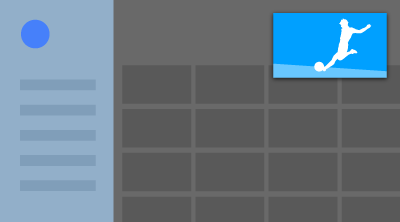
Pastaba
- [Vaizdas vaizde] negalite naudoti televizoriuose, kurių modelio pavadinimo pabaigoje yra raidė „C“.
Vaizdo, kaip mažo ekrano, rodymas
- Paspauskite mygtuką ACTION MENU, kai žiūrite televizijos programą arba turinį iš HDMI įrenginio, tada pasirinkite[Vaizdas vaizde].
Dabartinis vaizdas rodomas kaip mažas ekranas kampe.
Pastaba
- Mažas ekranas rodomas paskutinės naudotos programos viršuje. Tačiau rodoma programa gali skirtis priklausomai nuo tam tikrų sąlygų.
- Kai žiūrima naudojant mažą ekraną, veiksmai, pvz., kanalo pakeitimas, yra išjungti.
- Vienu metu negali būti rodoma televizijos programa, išorinės įvestys, pvz., HDMI įrenginys, filmus atkuriančios programos arba kai kurios programos, kurios atkuria vaizdus arba muziką.
- Mažo ekrano vieta nustatoma automatiškai. Jos nustatyti patys negalite.
Mažo ekrano uždarymas arba jo grąžinimas į visą ekraną
- Norėdami pamatyti pastaruoju metu naudotų programų sąrašą, spustelėję palaikykite mygtuką HOME.
- Pasirinkdami norimą mygtuką po mažu ekranu, uždarykite mažą ekraną arba jį grąžinkite į visą ekraną (A).
Toliau pateikiamas vaizdas yra vaizdinė pateiktis ir gali skirtis nuo faktinio ekrano.
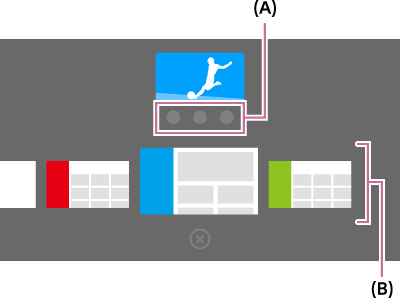
Neseniai naudotų programų sąrašas (B) rodomas po mažu ekranu.
Pastaba
- Jei perjungsite į filmus, vaizdus arba muziką atkuriančią programą iš neseniai naudotų programų sąrašo, mažas ekranas bus uždarytas (televizijos programa arba atkūrimas iš HDMI įrenginio uždaromas). Norėdami grįžti į televizijos programą arba HDMI įrenginį, paspauskite mygtuką TV arba perjunkite įvestį.
Programų atsisiuntimas iš „Google Play“
Programas į televizorių galite atsisiųsti iš „Google Play“ – lygiai taip pat, kaip tą atliekate naudodamiesi išmaniaisiais telefonais ir planšetiniais kompiuteriais.
Pastaba
- Galite atsisiųsti tik su televizoriumi suderinamas programas. Jos gali skirtis nuo išmaniesiems telefonams ir planšetiniams kompiuteriams skirtų programų.
- Norint atsisiųsti programas iš „Google Play“, reikės interneto ryšio ir „Google“ paskyros.
Patarimas
- Jei neturite „Google“ paskyros arba norite sukurti bendrą paskyrą, šioje svetainėje sukurkite naują paskyrą.
https://accounts.google.com/signup
Pirmiau nurodyta svetainė gali skirtis atsižvelgiant į regioną ir šalį. Be to, jis gali būti keičiamas nepranešus. Išsamios informacijos ieškokite „Google“ pradžios puslapyje. - Rekomenduojame sukurti „Google“ paskyrą kompiuteryje arba mobiliajame įrenginyje.
- Paspauskite mygtuką HOME, tada pasirinkite [Google Play Store] iš skilties [Programos].
- Norėdami įdiegti programą, pasirinkite norimą atsisiųsti programą. Bus pradėta siųsti programą.
Atsiųsta programa automatiškai įdiegiama ir pridedama. Jos piktograma parodoma Namų meniu, kur ją galima paleisti.
Apie mokamas programas
„Google Play“ galima rasti nemokamų ir mokamų programų. Norint įsigyti mokamą programą, reikalingas iš anksto apmokėtos „Google Play“ dovanų kortelės kodas arba kredito kortelės informacija. „Google Play“ dovanų kortelę galite įsigyti iš įvairių pardavėjų.
Programos šalinimas
- Paspauskite mygtuką HOME, pasirinkite [Google Play Store], esančią dalyje [Programos], tada pasirinkite [Mano programos].
- Pasirinkite norimą pašalinti programą, tada ją pašalinkite.
Programų perkėlimas į USB atminties įrenginį
Norėdami pereiti prie susijusių nustatymų ekranų, tekste pasirinkite .
Atsisiųstas programas galite perkelti į USB atminties įrenginį ir taip atlaisvinti vietos televizoriuje.
Pastaba
- Formatuojant USB atminties įrenginį, visi jame išsaugoti duomenys bus pašalinti. Prieš formatuodami sukurkite svarbių duomenų atsarginę kopiją.
- Atlikus šią procedūrą USB įrenginys suformatuojamas naudoti būtent su televizoriumi. Todėl gali nepavykti naudoti USB atminties įrenginio su kompiuteriu ir pan.
- Kai kurių programų negalima perkelti į USB atminties įrenginį.
- Prijunkite USB atminties įrenginį prie televizoriaus.
- Paspauskite mygtukąHOME, pasirinkite [Nustatymai], [Saugykla ir nustatymas iš naujo] ir norimą USB atminties įrenginį.
- Suformatuokite jį kaip vidinį saugojimo įrenginį.
- Kai bus baigta formatuoti, paspauskite mygtuką HOME, tada pasirinkite [Nustatymai] ir [Programos].
- Pasirinkite programą, kurią norite perkelti į USB atminties įrenginį.
- Pasirinkite USB atminties įrenginį iš naudojamos saugyklos. Programa yra perkeliama į USB atminties įrenginį.
Patarimas
- Norėdami į USB įrenginį perkelti papildomas programas, kartokite 4–6 veiksmus.
USB atminties įrenginio išėmimas
- Paspauskite mygtuką HOME, pasirinkite [Nustatymai], [Saugykla ir nustatymas iš naujo], norimą USB atminties įrenginį ir tada pasirinkite jo išėmimo parinktį.
Pastaba
- USB atminties įrenginys naudojamas tik programoms saugoti. Norėdami naudoti USB atminties įrenginį kitais tikslais, turite jį vėl suformatuoti.
- Pašalinę USB atminties įrenginyje esančią programą naudodami kompiuterį, negalėsite jos paleisti televizoriuje.
- Jei išimsite USB atminties įrenginį iš televizoriaus, negalėsite naudoti į USB atminties įrenginį perkeltų programų.
- Negalite nustatyti USB atminties įrenginio kaip programos diegimo vietos. Pirmiausia įprastai įdiekite programą televizoriuje, tada ją perkelkite į USB atminties įrenginį.
Internetinės medijos peržiūra
Norėdami peržiūrėti internetinį turinį, galite naudotis vaizdo transliavimo paslaugomis, pvz., „YouTube“ ir „Netflix“. Prieinamos paslaugos priklauso nuo jūsų šalies ir regiono. Šias paslaugas galite paleisti pasirinkdami jų pavadinimus Namų meniu esančioje skiltyje.
Pastaba
- Norint žiūrėti internetinį turinį reikalingas interneto ryšys.
Mėgavimasis turiniu iš mobiliojo įrenginio televizoriuje naudojant „Google Cast“
„Google Cast“ suteikia galimybę tiesiai iš jūsų mėgstamiausių svetainių ir programų kompiuteryje arba mobiliajame įrenginyje belaidžiu būdu transliuoti turinį į televizorių.
- Mobilųjį įrenginį, pvz., išmanųjį telefoną ar planšetinį kompiuterį, prijunkite prie to paties namų tinklo, prie kurio prijungtas televizorius.
- Paleiskite „Google Cast“ palaikomą programą mobiliajame įrenginyje.
- Programoje pasirinkite
 (transliavimo) piktogramą.
(transliavimo) piktogramą.
Mobiliojo įrenginio ekranas rodomas televizoriuje.
Pastaba
- Norint naudoti „Google Cast“ reikalingas interneto ryšys.
Mėgavimasis saugiomis programomis ir vaizdo transliavimo paslaugomis (Sauga ir apribojimai)
Norėdami pereiti prie susijusių nustatymų ekranų, tekste pasirinkite .
Kad televizorius būtų naudojamas saugiai, galite nustatyti diegimo apribojimus iš nežinomų šaltinių atsisiųstoms programoms arba amžiaus apribojimus programoms ir vaizdo įrašams.
- Paspauskite mygtuką HOME, tada pasirinkite [Nustatymai], tada tokias parinktis kaip [Sauga ir apribojimai] arba [Užraktas nuo vaikų (transliacija)].
Pastaba
- Jei pakeisite [Sauga ir apribojimai] nustatymus, jūsų įrenginys ir asmeniniai duomenys bus mažiau apsaugoti nuo nežinomų programų iš kitų nei Play Store šaltinių puolimo. Jūs sutinkate, kad tik jūs esate atsakingi už galimą žalą įrenginiui ar duomenų praradimą naudodami šias programas.
Patarimas
- Gali būti taikomi kiti atskiri apribojimai, tai priklauso nuo programos. Išsamios informacijos ieškokite programos žinyne.
Paieška balsu
Televizorius turi funkciją Balso paieška, leidžiančią balsu internete ieškoti ieškomo turinio. Balso paieška leidžia greitai, nenaudojant ekraninės klaviatūros, įvesti paieškos užklausas.
Norėdami ieškoti, paprasčiausiai paspauskite mygtuką ![]() ir kalbėkite į nuotolinio valdymo pulte integruotą mikrofoną.
ir kalbėkite į nuotolinio valdymo pulte integruotą mikrofoną.
Išsamios informacijos žr. Nuotolinio valdymo pulto naudojimas.
Pagrindiniai veiksmai
- Nuotolinio valdymo pulto naudojimas
- Namų meniu
- Mygtuko DISCOVER naudojimas
- Veiksmų meniu naudojimas
- Prie televizoriaus prijungtų įrenginių pasirinkimas
- Televizijos būsenos nustatymas pagal matomas šviesas
Nuotolinio valdymo pulto naudojimas
Norėdami pereiti prie susijusių nustatymų ekranų, tekste pasirinkite .
Daugybę televizoriaus funkcijų galite valdyti mygtukais ![]() /
/ ![]() /
/ ![]() /
/ ![]() ir
ir ![]() .
.
Nuotolinio valdymo pulto mygtukų aprašymų ieškokite Trumpasis vadovas.
- Mygtukais
 ,
,  ,
,  ir
ir  židiniu nustatykite pageidaujamą elementą.
židiniu nustatykite pageidaujamą elementą.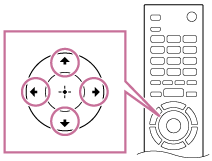
- Paspauskite mygtuko
 viduryje ir pasirinkite šiuo metu židiniu nustatytą elementą.
viduryje ir pasirinkite šiuo metu židiniu nustatytą elementą.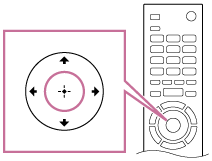
Grįžimas į ankstesnį ekraną
Paspauskite mygtuką BACK.
Balso paieška (tik Balso paieška palaikančiuose modeliuose) naudojimas
Balso paieška palaikančių modelių nuotolinio valdymo pulte yra integruotas mikrofonas. Kalbėdami į mikrofoną, galite internete ieškoti turinio.
- Paspauskite mygtuką
 .
.
Nuotolinio valdymo pultelyje užsidegs šviesos diodas. - Kalbėkite į įtaisytąjį mikrofoną.
Priklausomai nuo turimo modelio gali būti rodomi pavyzdžiai, ką reikėtų sakyti.
Kai jūsų balsas nėra atpažįstamas
Jei jūsų balsas nėra atpažįstamas, būtinai suaktyvinkite nuotolinio valdymo mygtuką ![]() naudodamiesi mygtuku
naudodamiesi mygtuku ![]() arba užregistruokite nuotolinio valdymo pultą televizoriuje naudodamiesi mygtuku
arba užregistruokite nuotolinio valdymo pultą televizoriuje naudodamiesi mygtuku ![]() .
.
Norėdami patvirtinti šiuos nustatymus, paspauskite mygtuką HOME, tada pasirinkite [Nustatymai] ir [Jutiklinės planšetės nuotolinio vald. pulto nustatymai] / [Nuotolinio valdymo balsu pultelis].
Rodomas nustatymas skiriasi atsižvelgiant į jūsų modelį.
Pastaba
- Norint naudoti „Balso paieška“ reikalingas interneto ryšys.
- Prie televizoriaus pridėto nuotolinio valdymo pulto tipas ir tai, ar jame yra integruotas mikrofonas, priklauso nuo jūsų modelio, regiono ar šalies. Prie kai kurių modelių ar kai kuriuose regionuose arba šalyse gali būti pridedamas pasirenkamas nuotolinis valdymo pultas.
Namų meniu
Norėdami pereiti prie susijusių nustatymų ekranų, tekste pasirinkite .
Namų meniu galite ieškoti turinio, čia pateikiamos turinio rekomendacijos ir galima pasiekti programas bei nustatymus. Prieinami elementai priklauso nuo regiono ar šalies ir dabartinio ekrano.
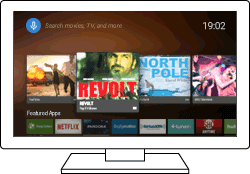
Paieška
Įvairaus turinio galite ieškoti ekranine klaviatūra arba balsu įvesdami raktažodį. Ar nuotolinio valdymo pulte yra integruotas mikrofonas, priklauso nuo jūsų modelio, regiono ar šalies.
- Paspauskite mygtuką HOME.
- Pasirinkite mikrofono piktogramą ekrano viršuje.
- Kalbėdami į nuotolinio valdymo pulto mikrofoną arba paspausdami mygtuką
 ir tada naudodamiesi ekranine klaviatūra, įveskite paieškos raktažodį.
ir tada naudodamiesi ekranine klaviatūra, įveskite paieškos raktažodį.
Turinio, programų ar kitų elementų naršymas
- Paspauskite mygtuką HOME.
- Pasirinkite pageidaujamą norimos kategorijos elementą.
Kategorijų sąrašas
- Rekomendacijos
- Šioje kategorijoje rodomas pagal jūsų istoriją parinktas turinys.
- [Teminės Programos], [Programos] ir [Žaidimai]
- Šios kategorijos suteikia prieigą prie programų (pvz., Vaizdas, Albumas, Muzika ir Ekrano atvaizdavimas) ir žaidimų.
- [Įvestys]
- Galite pasirinkti įvesties šaltinį iš prijungtų įrenginių ir jungčių (lizdų) (pvz., HDMI) sąrašo.
- [Nustatymai]
- Šioje kategorijoje yra [Nustatymai], [Tinklo nustatymai], [Laikmačiai] ir [Žinynas].
Patarimas
- Prijungus televizorių prie interneto galima pasiekti įvairias tinklo paslaugas ir ypatybes.
Mygtuko DISCOVER naudojimas
Naudodami mygtuką DISCOVER galite ieškoti turinio (pvz., televizijos programų ir interneto turinio). Paspaudus mygtuką DISCOVER rodomas turinys priklauso nuo modelio, regiono ir šalies.
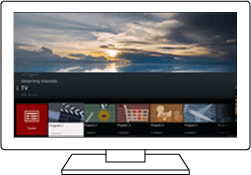
- Paspauskite mygtuką DISCOVER.
- Perkelkite židinį aukštyn arba žemyn ir pasirinkite norimą kategoriją.
- Perkelkite židinį kairėn arba dešinėn ir pasirinkite norimą elementą.
- Paspauskite mygtuką
 , kad paleistumėte pasirinktą elementą.
, kad paleistumėte pasirinktą elementą.
Šios funkcijos nustatymų keitimas
- Paspauskite mygtuką DISCOVER.
- Perkelkite židinį žemyn ant kategorijos [Nustatymai].
- Norėdami keisti nustatymus pasirinkite norimą elementą.
Galimos parinktys
- [Rodyti / slėpti kategorijas]
- Pasirinkite turinio kategorijas, kurios turėtų būti rodomos DISCOVER. [Nustatymai] paslėpti negalite.
Atsižvelgiant į televizoriaus modelį, galite paslėpti [Populiariausieji].
- [Keisti kategorijų išdėstymą]
- Pasirinkite norimą pertvarkyti turinio kategoriją.
- [Įtraukti mėgstamų kanalų]
- Pridėkite mėgstamiausius kanalus į DISCOVER.
- [Įtraukti žanrų kategorijų]
- Pridėkite žanrų, kad sukurtumėte pasirinktinio turinio kategoriją.
- [Įtraukti raktažodžių kategorijų]
- Pridėkite raktažodžių, kad sukurtumėte pasirinktinio turinio kategoriją.
- [Ekrano dydis]
- Pasirinkite meniu rodinio dydį.
- [Rūšiuoti TV programas]
- Pasirinkite televizijos programų rūšiavimo tipą.
Pastaba
- Kai kurių parinkčių gali nebūti, priklausomai nuo jūsų modelio, regiono ar šalies.
Veiksmų meniu naudojimas
Paspaudus mygtuką ACTION MENU parodomas meniu, kad būtų galima greitai pasiekti dabar rodomame ekrane esančias funkcijas, pvz., sureguliuoti vaizdą, garsą, prijungto įrenginio (pvz., ausinių) garsumą, pakeisti vaizdo ar garso nustatymus. Parinkčių meniu elementai skiriasi atsižvelgiant į pasirinktą ekraną.
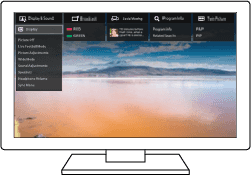
- Paspauskite mygtuką ACTION MENU.
- Perkelkite židinį kairėn arba dešinėn ir pasirinkite norimą kategoriją.
- Perkelkite židinį aukštyn arba žemyn ir pasirinkite norimą elementą.
- Paspauskite mygtuką
 , kad paleistumėte pasirinktą elementą.
, kad paleistumėte pasirinktą elementą.
Prie televizoriaus prijungtų įrenginių pasirinkimas
Norint naudoti prie televizoriaus prijungtus įrenginius, pvz., „Blu-ray“ arba DVD leistuvą, arba žiūrėti televizijos programas baigus naudotis tokiais įrenginiais, būtina perjungti įvestį.
- Kelis kartus paspauskite mygtuką
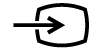 , kad pasirinktumėte įrenginį.
, kad pasirinktumėte įrenginį.
Patarimas
- Televizijos transliaciją galite įjungti paprasčiausiai paspausdami nuotolinio valdymo pulto mygtuką TV.
Perjungimas iš Namų meniu
- Paspauskite mygtuką HOME, tada pasirinkite įvesties šaltinį iš [Įvestys].
Televizijos būsenos nustatymas pagal matomas šviesas
- Šviesos diodas
- Šviesa ekrano apačioje
Šviesos diodas
Televizoriaus būseną galite sužinoti pažiūrėję, kaip dega šviesos diodai.
 Dega arba mirksi balta spalva |
|
 Mirksi žalsvai mėlyna spalva |
|
 Dega geltona spalva |
|
 Dega rausva spalva |
|
Šviesa ekrano apačioje
Televizoriaus būseną galite sužinoti pažiūrėję, kokia spalva užsidega ekrano apačioje.
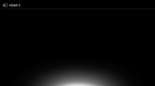 Užsidega balta spalva |
|
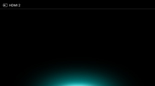 Užsidega žalsvai mėlyna spalva |
|
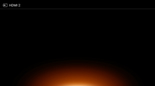 Užsidega geltona spalva |
|
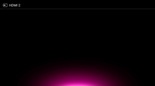 Užsidega rausva spalva |
|
Palaikymo svetainė
Norėdami gauti naujausios informacijos apie internetinį žinyną, apsilankykite „Sony“ pagalbos svetainėje:
http://www.sony.eu/support/
Televizoriaus žiūrėjimas
- Televizijos programų žiūrėjimas
- Žiūrėjimas 3D formatu (tik 3D modeliuose)
- Televizoriaus su dviem ekranais žiūrėjimas
Televizijos programų žiūrėjimas
- Programų vediklio naudojimas
- Kanalų nustatymų konfigūravimas
- Interaktyviosios transliacijos televizijos paslaugų naudojimas
- Informacinio skydelio piktogramų supratimas
- Televizijos programų žiūrėjimas naudojant „YouView“ (tik JK modeliuose)
Programų vediklio naudojimas
Galite greitai rasti norimas programas.
- Paspauskite mygtuką GUIDE, kad būtų parodytas skaitmeninių programų gidas.
- Pasirinkite programą, kurią norite žiūrėti.
Bus parodyta išsami programos informacija. - Pasirinkite [Peržiūrėti], kad būtų rodoma programa.
Programų vediklio perjungimas
Programų vediklį galite perjungti į [Telev. parinktys] arba [Žanrų guide]. Kai kurių parinkčių gali nebūti, priklausomai nuo jūsų modelio, regiono ar šalies. Be to, programų vediklį galite perjungti norėdami matyti [Įrašytų antraščių sąrašas] arba [Laikmačių sąrašas] (tik USB HDD įrašantiems modeliams).
- Perkelkite židinį ties kairiausiu elementu, tada vėl slinkite kairėn, kad atidarytumėte meniu.
- Pasirinkite norimą programų vediklį arba sąrašą.
Pasirenkamų funkcijų naudojimas
- Kol rodomas programų vediklis, paspauskite mygtuką ACTION MENU, tada pasirinkite pageidaujamą elementą.
Kanalų nustatymų konfigūravimas
- Skaitmeninių transliacijų gavimas
- Palydovinių transliacijų gavimas (tik palydovinio ryšio funkciją palaikančiuose modeliuose)
- Kanalų rūšiavimas ir programų sąrašo redagavimas
Skaitmeninių transliacijų gavimas
Norėdami pereiti prie susijusių nustatymų ekranų, tekste pasirinkite .
- Paspauskite mygtuką HOME, tada pasirinkite [Nustatymai], [Kanalo nustatymas], [Skaitmen. TV sąranka], [Skaitmeninis derinimas] ir [Skaitmeninis automatinis suderinimas].
- Vykdykite ekranines instrukcijas, norėdami nustatyti visus galimus skaitmeninius kanalus ir išsaugoti jų nustatymus televizoriuje.
Nustatymo diapazono keitimas
Pasirinkite [Normalus] arba [Pilnas] iš [Auto sureguliavimo diapazonas].
- [Normalus]
- Ieško jūsų regione ar šalyje galimų kanalų.
- [Pilnas]
- Ieško galimų kanalų nepaisant regiono ar šalies.
Patarimas
- Persikėlę į naują gyvenamąją vietą, pakeitę paslaugų teikėjus ar norėdami rasti naujai paleistus kanalus, galite iš naujo nustatyti savo televizorių paleisdami [Skaitmeninis automatinis suderinimas].
Palydovinių transliacijų gavimas (tik palydovinio ryšio funkciją palaikančiuose modeliuose)
Norėdami pereiti prie susijusių nustatymų ekranų, tekste pasirinkite .
Palydovinę televiziją transliuojančiuose modeliuose [Palydovinė sąranka] rasite pasirinkę [Nustatymai], [Kanalo nustatymas] ir [Skaitmen. TV sąranka].
Jei turite sumontuotą palydovinę anteną, sukonfigūruodami imtuvo nustatymus galite žiūrėti palydovines transliacijas. Kad galėtumėte nustatyti montavimo tipą ir palydovinę anteną, žr. toliau pateiktus aprašymus.
- Paspauskite mygtuką HOME, tada pasirinkite [Nustatymai], [Kanalo nustatymas], [Skaitmen. TV sąranka], [Palydovinė sąranka] ir [Skaitmen. palydovinės TV suderinimas].
Galimos parinktys
- [Antenos konfigūracija]
- Pasirenka palydovinio montavimo tipą.
Jūsų palydovinio montavimo tipas gali būti „Single Cable Distribution“, „Fixed Antenna“ arba „DiSEqC“.
„Single Cable Distribution“ leidžia perduoti programas į kelis imtuvus vienu bendraašiu kabeliu. Kiekvienas imtuvas yra priskirtas vieno naudotojo „juostai“.
„DiSEqC“ diegimai leidžia prijungti prie kelių palydovinių antenų arba LNB (jei turite). Pasirinkti tarp jų galite televizoriaus valdymo pultu.
Įprastai „Fixed Antenna“ yra paprasčiausias montavimo tipas, kai naudojama viena palydovinė antena ir LNB.
- [Juosta]
- Sukonfigūruoja daugybę naudotojo juostų, priskirtų televizoriui ar imtuvui.
- [Juostos dažnis]
- Nustato naudotojo juostų, priskirtų televizoriui ar imtuvui, dažnį.
- [Bendras palydovas]/[Kita (bendras palydovas)]
- Ieško palydovinių paslaugų pagal bendrųjų nustatymų grupę. Rodomas nustatymas skiriasi atsižvelgiant į jūsų modelį.
- [DiSEqC valdymas]
- Sukonfigūruoja papildomos palydovinės įrangos, pvz., palydovinio ryšio parinkiklio jungiklių, valdymo nustatymus.
- [Kanalų paieškos būdas]
- „Full Scan“ (visapusiškas nuskaitymas): nuskaito visus galimus palydovinius dažnius.
„Network Scan“ (tinklo nuskaitymas): nuskaito pagal iš anksto nustatytus tinklo parametrus. Jei nuskaičius naudojant funkciją „Network Scan“ (tinklo nuskaitymas) paslaugų vis dar trūksta, pamėginkite naudoti „Full Scan“ (visapusiškas nuskaitymas).
„Manual Scan“ (rankinis nuskaitymas): leidžia nustatyti nuskaitymo dažnį ir kitus atsakiklio parametrus.
Kanalų rūšiavimas ir programų sąrašo redagavimas
Norėdami pereiti prie susijusių nustatymų ekranų, tekste pasirinkite .
Kanalų rodinius galite rūšiuoti pagal pageidaujamą tvarką.
Palydoviniai kanalai
- Paspauskite mygtuką HOME, tada pasirinkite [Nustatymai], [Kanalo nustatymas], [Skaitmen. TV sąranka], [Palydovinė sąranka] ir [Palydovinių programų sąrašo redagavimas].
- Pasirinkite į naują vietą norimą perkelti programą.
- Pasirinkite naują vietą, į kurią norite perkelti pasirinktą programą.
Skaitmeniniai kanalai
- Paspauskite mygtuką HOME, tada pasirinkite [Nustatymai], [Kanalo nustatymas], [Skaitmen. TV sąranka], [Skaitmeninis derinimas] ir [Programų sąrašo redagavimas].
- Pasirinkite į naują vietą norimą perkelti programą.
- Pasirinkite naują vietą, į kurią norite perkelti pasirinktą programą.
Analoginiai kanalai
- Paspauskite mygtuką HOME, tada pasirinkite [Nustatymai], [Kanalo nustatymas], [Analoginė sąranka] ir [Programų rūšiavimas].
- Pasirinkite į naują vietą norimą perkelti programą.
- Pasirinkite naują vietą, į kurią norite perkelti pasirinktą programą.
Pastaba
- Galimos parinktys skiriasi atsižvelgiant į regioną ir šalį.
Interaktyviosios transliacijos televizijos paslaugų naudojimas
Tekstinės informacijos peržiūra
Galite peržiūrėti tekstinę ir tekstu pagrįstą grafinę informaciją, įskaitant šalies naujienas, informaciją apie orus ir televizijos programas. Galite ieškoti jus dominančios informacijos, tada, įvesdami numerį, pasirinkti informaciją, kurią norite peržiūrėti.
- Kelis kartus paspauskite mygtuką
 , kad matytumėte tekstinę informaciją.
, kad matytumėte tekstinę informaciją.
Apie skaitmeninės tekstinės informacijos paslaugą
Skaitmeninio teksto paslauga leidžia mėgautis raiškiuoju turiniu su puikia grafika ir vaizdais. Galima naudoti įvairias funkcijas, pvz., puslapių nuorodas ir paprastai naudojamą navigaciją. Paslaugą prižiūri daug transliuotojų. (Galimybė naudoti šią funkciją priklauso nuo modelio, regiono ir šalies.)
Apie skaitmeninių interaktyviųjų programų paslaugą
Interaktyviųjų programų paslauga skirta pateikti aukštos kokybės skaitmeninį tekstą ir grafiką, papildytą išplėstinėmis parinktimis. Šią paslaugą prižiūri transliuotojai. (Galimybė naudoti šią funkciją priklauso nuo modelio, regiono ir šalies.)
Pastaba
- Interaktyvioji paslauga galima tik tuo atveju, jei ją teikia transliuotojas.
- Prieinamos funkcijos ir ekrano turinys priklauso nuo transliuotojo.
- Jei pasirinkote subtitrus ir paleisite skaitmeninio teksto programą spustelėdami mygtuką
 , kai kuriais atvejais subtitrai gali būti nerodomi. Išjungus skaitmeninio teksto programą, subtitrai automatiškai vėl rodomi.
, kai kuriais atvejais subtitrai gali būti nerodomi. Išjungus skaitmeninio teksto programą, subtitrai automatiškai vėl rodomi.
Paslaugos NVOD/MF naudojimas
NVOD („Near Video On Demand“) ir MF („Multi Feed“) yra kelių programų transliavimo vienu metu tame pačiame kanale standartai.
Naudojant NVOD rodomos kelios programos kopijos išskirstytu tvarkaraščiu, o naudojant MF galima pasirinkti pageidaujamą programą iš kelių programų viename kanale.
- Žiūrėdami NVOD/MF kanalą, paspauskite mygtuką ACTION MENU.
- Pasirinkite [Papildomos paslaugos] ir pageidaujamą programą.
Pastaba
- Ši funkcija veikia, jei transliuotojas teikia NVOD/MF paslaugą.
Informacinio skydelio piktogramų supratimas
Kai pakeičiate kanalą, trumpam parodomas informacinis skydelis. Informaciniame skydelyje gali būti rodomos toliau nurodytos piktogramos.
Televizijos programų žiūrėjimas naudojant „YouView“ (tik JK modeliuose)
Norėdami pereiti prie susijusių nustatymų ekranų, tekste pasirinkite .
„YouView“ įjungimas ar išjungimas
- Paspauskite mygtuką HOME, tada pasirinkite [Nustatymai], [Kanalo nustatymas] ir [„YouView“ sąranka].
- Pasirinkite [„YouView“ įgalinimas] arba [„YouView“ išjungimas], tada – [Taip].
- Laikykitės sąrankos procedūros.
YouView Guide naudojimas
Naudokite YouView Guide, jei norite pamatyti, kas rodoma dabar ar bus rodoma kitą savaitę, tada slinkite atgal, kad surastumėte programas, kurias galėjote praleisti per pastarąsias septynias dienas.
- Paspauskite mygtuką GUIDE, kad būtų parodytas programų gidas.
- Paspauskite mygtuką
 ar
ar  ir pasirinkite programą, tada paspauskite mygtuką
ir pasirinkite programą, tada paspauskite mygtuką  .
.
Prieinama programa yra pažymėta atkūrimo piktograma.
Patarimas
- Žiūrėdami tiesioginę televizijos programą, paspauskite nuotolinio valdymo pulto mygtuką TV, kad būtų įjungta Mini Guide ir galėtumėte pamatyti, kas rodoma dabar ir kas bus toliau. (Šios funkcijos negalima naudoti, kai prie televizoriaus prijungtas priedėlis naudojant „IR Blaster“.)
Programos informacijos (Information Panel) peržiūra
Information Panel suteikia galimybę daugiau sužinoti apie programą, jos vertinimą ir ar ji prieinama HD formatu. Be to, prireikus galima atkurti daugiau tų pačių serijų epizodų (kai galima).
- Paspauskite mygtuką
 .
.
Norėdami įjungti On Demand, Discover ir YouView Search (YouView Menu)
- Paspauskite YouView Guide arba Mini Guide esantį mėlyną mygtuką, kad būtų parodyta YouView Menu.
- Naudodamiesi šiomis parinktimis, suraskite norimą žiūrėti programą.
Players : įjunkite BBC iPlayer, ITV Player, All 4 ir Demand 5, esančius YouView.
Discover : nedelsdami peržiūrėkite populiarias ar neseniai pridėtas programas. Be to, galite rasti naujų programų pagal žanrą, pvz., filmas vaikams ir pan.
YouView Search : suraskite konkrečią tiesioginę ar norimą programą YouView.
Pastaba
Šie meniu elementai nėra prieinami įjungus „YouView“;
- Palydovinės transliacijos
- Adresynas
- Priminimai
- Skaitmeninių programų rakinimas
- Programų sąrašo redagavimas
- Pritaikyti TV mygtuką
- Antžeminės televizijos programos informacija iš paieškos funkcijos Namų meniu ekrane (vietoj jos naudokite „YouView Search“)
- Programų įrašymas
- Paslaugų pavadinimai gali būti keičiami be įspėjimo.
Žiūrėjimas 3D formatu (tik 3D modeliuose)
- 3D televizijos (tik 3D modeliuose) pagrindų supratimas
- 3D akinių paruošimas (tik 3D modeliuose)
- Televizijos žiūrėjimas 3D formatu (tik 3D modeliuose)
3D televizijos (tik 3D modeliuose) pagrindų supratimas
Norėdami pereiti prie susijusių nustatymų ekranų, tekste pasirinkite .
3D modeliuose [3D nustatymai] rasite pasirinkę [Nustatymai] ir [Ekranas].
Rekomenduojamas 3D vaizdo žiūrėjimo atstumas
Jei žiūrėjimo atstumas yra netinkamas, vaizdas gali atrodyti dvigubas. Atstumas nuo ekrano turėtų būti bent 3 kartus didesnis nei ekrano aukštis. Geriausiai žiūrėjimo patirčiai užtikrinti rekomenduojame sėdėti tiesiai prieš televizorių.
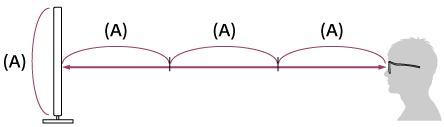
Patarimas
- Yra dviejų tipų 3D akiniai: pasyvieji ir aktyvieji. Žr. Trumpasis vadovas pateikiamus techninius duomenis, kad sužinotumėte, kokio tipo 3D akinius palaiko televizorius.
Televizoriaus ir aktyviųjų 3D akinių ryšio diapazonas
Aktyvieji 3D akiniai palaiko ryšį su televizoriumi, kad vaizdai būtų rodomi 3D formatu.
Žiūrėjimo padėtis turi įeiti į tinkamą diapazoną. Žr. toliau pateiktas schemas. Veikimo atstumas priklauso nuo kliūčių (žmonių, metalinių objektų, sienų ir t. t.) ir (arba) elektromagnetinių trukdžių.
- Vaizdas iš viršaus
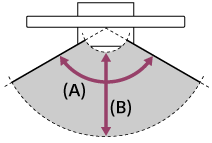
- 120°
- 1–6 m
- Vaizdas iš šono
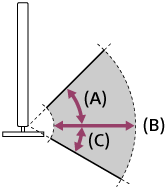
- 45°
- 1–6 m
- 30°
Pastaba
- Rekomenduojamas žiūrėjimo kampas ir atstumas priklauso nuo televizoriaus vietos ir patalpos sąlygų.
Akinių priežiūra
- Švelniai minkštu audiniu nuvalykite akinius.
- Sunkiai įveikiamas dėmes galima pašalinti audiniu, šiek tiek sudrėkintu švelnaus muilo ir šilto vandens tirpalu.
- Jei naudojate chemiškai apdorotą audinį, būtinai laikykitės ant pakuotės pateiktų nurodymų.
- Niekada valydami nenaudokite stiprių tirpiklių, pvz., skiediklio, alkoholio ar benzeno.
3D akinių paruošimas (tik 3D modeliuose)
Norėdami pereiti prie susijusių nustatymų ekranų, tekste pasirinkite .
3D modeliuose [3D nustatymai] rasite pasirinkę [Nustatymai] ir [Ekranas].
Yra dviejų tipų 3D akiniai: pasyvieji ir aktyvieji. Žr. Trumpasis vadovas pateikiamus techninius duomenis, kad sužinotumėte, kokio tipo 3D akinius palaiko televizorius.
Pasyvieji 3D akiniai
Jei prie televizoriaus pridėti pasyvieji 3D akiniai, naudokite juos. Jei akiniai nepridėti, įsigykite TDG-500P modelio pasyviuosius 3D akinius. Galite matyti 3D vaizdą tiesiog užsidėję pasyviuosius 3D akinius.
Aktyvieji 3D akiniai
Jei prie televizoriaus pridėti aktyvieji 3D akiniai, naudokite juos. Jei akiniai nepridėti, įsigykite TDG-BT500A modelio aktyviuosius 3D akinius. Prieš naudodami aktyviuosius 3D akinius pirmą kartą, užregistruokite juos televizoriuje. Atlikite toliau nurodytus veiksmus.
- Nuimkite baterijos izoliacinį lapelį.
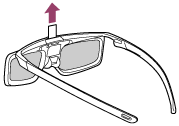
- Įjunkite televizorių ir laikykite akinius 50 cm atstumu nuo televizoriaus.
- 2 sek. palaikykite paspaudę maitinimo mygtuką (indikatorių)
 .
.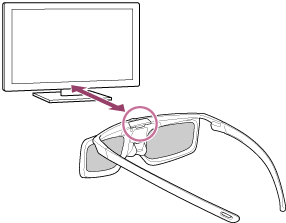
Aktyvieji 3D akiniai įsijungs ir prasidės registracija (
 (maitinimo) mygtukas (indikatorius) mirksės žalia ir geltona spalvomis). Pasibaigus registracijai, televizoriaus ekrane 5 sekundes bus rodomas pranešimas, o indikatorius 3 sekundes švies žalia spalva.
(maitinimo) mygtukas (indikatorius) mirksės žalia ir geltona spalvomis). Pasibaigus registracijai, televizoriaus ekrane 5 sekundes bus rodomas pranešimas, o indikatorius 3 sekundes švies žalia spalva.Jei nepavyks atlikti registracijos, aktyvieji 3D akiniai automatiškai išsijungs. Tokiu atveju kartokite pirmiau nurodytą procedūrą.
- Užsidėkite aktyviuosius 3D akinius.
Kitą kartą norėdami naudoti aktyviuosius 3D akinius turėsite tiesiog juos įjungti. Jei norite išjungti akinius, 2 sek. palaikykite paspaudę maitinimo mygtuką (indikatorių) ![]() . Kad juos vėl įjungtumėte, paspauskite (maitinimo) mygtuką
. Kad juos vėl įjungtumėte, paspauskite (maitinimo) mygtuką ![]() .
.
Patarimas
- Jei norite naudoti aktyviuosius 3D akinius su kitu televizoriumi, turite juos užregistruoti tame televizoriuje. Atlikite anksčiau nurodytus veiksmus pradėdami nuo 2 veiksmo.
Televizijos žiūrėjimas 3D formatu (tik 3D modeliuose)
Norėdami pereiti prie susijusių nustatymų ekranų, tekste pasirinkite .
3D modeliuose [3D nustatymai] rasite pasirinkę [Nustatymai] ir [Ekranas].
Galite išbandyti įspūdingas 3D pramogas, pvz., 3D stereoskopinius žaidimus ir 3D „Blu-ray“ diskus.
Jei norite žiūrėti 3D režimu, naudodami patvirtintą HIGH SPEED HDMI kabelį, paženklintą logotipu HDMI, prijunkite su 3D suderinamą įrenginį tiesiogiai prie televizoriaus.

- Paruoškite 3D akinius.
- Peržiūrėkite 3D turinį televizoriaus ekrane.
- Užsidėkite 3D akinius.
Dabar turėtumėte matyti 3D vaizdą. Jei 3D efektas nesukuriamas, atlikite tolesnius veiksmus. - Paspauskite mygtuką ACTION MENU, tada pasirinkite [3D].
- Pasirinkite režimą [3D Vaizdavimas] pagal rodomą turinį. Atsižvelgiant į įvesties signalą ar formatą, gali nepavykti pasirinkti [3D (vienas šalia kito)] arba [3D (vienas virš kito)].
Patarimas
- Galite naudoti ne tik režimą [3D Vaizdavimas], bet ir įvairias 3D parinktis dalyje [3D nustatymai]. Paspauskite mygtuką HOME, tada pasirinkite [Nustatymai], [Ekranas] ir [3D nustatymai].
Pastaba
- 3D efektas gali būti silpnesnis, jei aplinkos temperatūra žema.
- Jei dalyje [Vaizdas] esanti parinktis [Motionflow] nustatyta ne kaip [Išjungta], dėl ekrano mirgėjimo mažinimo funkcijos vaizdas gali būti rodomas nesklandžiai. Tokiu atveju paspauskite mygtuką ACTION MENU, tada pasirinkite [Vaizdas], [Papildomi nustatymai], [Motionflow] ir [Išjungta]. (Tik su [Motionflow] suderinamuose modeliuose.)
Su [Motionflow] suderinamuose modeliuose [Motionflow] rasite pasirinkę [Nustatymai], [Ekranas], [Vaizdas], [Papildomi nustatymai] ir [Judesys].
Televizoriaus su dviem ekranais žiūrėjimas
Dvejuose ekranuose paleidę HDMI kabeliu prijungiamą įrenginį ir televizijos programą (įtaisytuoju imtuvu) vienu metu galite mėgautis vaizdu iš dviejų atskirų šaltinių.
Pastaba
- Funkcija [Dvigubas vaizdas] galima „Android“ televizoriuose, kurių modelio numerio pabaigoje yra raidė „C“.
Vaizdo rodymas dvejuose ekranuose
Norėdami žiūrėti du ekranus, paleiskite HDMI kabeliu prijungto įrenginio šaltinį ir po to paleiskite televizoriaus šaltinį (įtaisytuoju imtuvu).
- Paleiskite norimo prijungti įrenginio turinio ekraną.
- Paspauskite mygtuką ACTION MENU, tada pasirinkite [Dvigubas vaizdas].
Šaltinio, kuris rodomas paryškintas žalia spalva, garsas yra išvedamas iš televizoriaus.
Norėdami įjungti kito šaltinio garsą:
- Paspauskite mygtuką ACTION MENU, tada pasirinkite [Perjungti aktyvų ekraną].
Norėdami grįžti į vieno ekrano rodymą:
- Paspauskite mygtuką ACTION MENU, tada pasirinkite [Vienas vaizdas].
Patarimas
- Be to, kad galite pakeisti fokusavimą ir grįžti į vieno ekrano rodinį, rodomame meniu taip pat galite atlikti toliau išvardytus veiksmus paspausdami mygtuką ACTION MENU, kai naudojate [Dvigubas vaizdas].
- Perjunkite įvestį į norimą rodyti HDMI įrenginį
- Pakeiskite ekrano dydį
Pastaba
- Jei žiūrite palydovinės, skaitmeninės arba analoginės televizijos kanalus arba jei paleista tokia programėlė kaip „YouTube“, funkcija [Dvigubas vaizdas] negalima. Įvestį perjunkite į HDMI šaltinį prieš paspausdami mygtuką ACTION MENU.
- Dvejuose ekranuose galite žiūrėti tik televizijos programos (įtaisytuoju imtuvu) ir HDMI įrenginio vaizdų kombinaciją.
Televizijos programų įrašymas
- Įrašymas į USB HDD įrenginį (tik USB HDD įrašymo modeliuose)
- Įrašyto turinio peržiūra ar šalinimas (tik USB HDD įrašymo modeliuose)
Įrašymas į USB HDD įrenginį (tik USB HDD įrašymo modeliuose)
- USB HDD įrenginio registravimas (tik USB HDD įrašymo modeliuose)
- Įrašymas vienu palietimu (tik USB HDD įrašymo modeliuose)
- Laikmačio įrašymas (tik USB HDD įrašymo modeliuose)
- Informacija, kaip naudoti USB HDD įrenginį įrašyti (tik USB HDD įrašymo modeliuose)
USB HDD įrenginio registravimas (tik USB HDD įrašymo modeliuose)
Norėdami pereiti prie susijusių nustatymų ekranų, tekste pasirinkite .
USB HDD įrašymo modeliuose [Įrašymo įrenginio sąranka] rasite pasirinkę [Nustatymai].
Prijunkite ir užregistruokite USB HDD įrenginį televizoriuje, kad galėtumėte įrašyti skaitmenines transliacijas. Jei televizorius turi du ar daugiau USB prievadų, prijunkite USB HDD įrenginį prie kaip „HDD REC“ pažymėto prievado.
Pastaba
- Ši funkcija prieinama tik kai kuriuose modeliuose Europoje, Australijoje ir Naujojoje Zelandijoje.
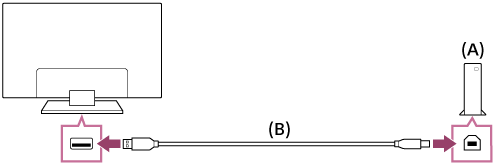
- USB HDD įrenginys
- USB kabelis (nepridėtas)
- Prijunkite USB HDD įrenginį prie televizoriaus USB prievado, pažymėto kaip „HDD REC“.
- Įjunkite USB HDD įrenginį.
- Paspauskite mygtuką HOME, tada pasirinkite [Nustatymai], [Įrašymo įrenginio sąranka] ir [„HDD“ registravimas].
- Norėdami užregistruoti USB HDD įrenginį, vykdykite ekranines instrukcijas.
USB HDD įrenginio išregistravimas
- Paspauskite mygtuką HOME, tada pasirinkite [Nustatymai], [Įrašymo įrenginio sąranka], [„HDD“ išregistravimas] ir norimą išregistruoti įrenginį.
Įrašymas vienu palietimu (tik USB HDD įrašymo modeliuose)
Norėdami pereiti prie susijusių nustatymų ekranų, tekste pasirinkite .
USB HDD įrašymo modeliuose [Įrašymo įrenginio sąranka] rasite pasirinkę [Nustatymai].
Pastaba
- Ši funkcija prieinama tik tam tikruose modeliuose Europoje, Australijoje ir Naujojoje Zelandijoje.
- Peržiūrėdami įrašytiną programą, paspauskite mygtuką REC.
- Rodomame ekrane nustatykite įrašymo pabaigos laiką. Norėdami įrašinėti iki programos pabaigos, pasirinkite [Numatytasis]. Norėdami nustatyti pageidaujamą laiką (nuo 1 minutės iki 8 valandų), pasirinkite [Nustatytas vartotojas].
Rankinis įrašymo sustabdymas
- Paspauskite mygtuką
 .
. - Rodomame ekrane pasirinkite [Stabdyti].
Įrašymo pabaigos laiko keitimas
- Paspauskite mygtuką
 .
. - Rodomame ekrane pasirinkite [Keisti] ir pakeiskite įrašymo pabaigos laiką.
Pastaba
- Įrašinėjant tam tikras programas, įrašymo nepavyks sustabdyti paspaudžiant mygtuką
 . Norėdami sustabdyti įrašymą, pvz., programos, paspauskite mygtuką ACTION MENU, tada pasirinkite
. Norėdami sustabdyti įrašymą, pvz., programos, paspauskite mygtuką ACTION MENU, tada pasirinkite  Įrašymo sustabdymas.
Įrašymo sustabdymas.
Laikmačio įrašymas (tik USB HDD įrašymo modeliuose)
Norėdami pereiti prie susijusių nustatymų ekranų, tekste pasirinkite .
USB HDD įrašymo modeliuose [Įrašymo įrenginio sąranka] rasite pasirinkę [Nustatymai].
Pastaba
- Ši funkcija prieinama tik tam tikruose modeliuose Europoje, Australijoje ir Naujojoje Zelandijoje.
- Paspauskite mygtuką DISCOVER ir transliacijos kategorijoje pasirinkite programų vediklį.
- Programų vediklyje pasirinkite norimą programą, tada pasirinkite [Įrašymo laikmatis].
- Pasirinkite [Laikm. nust. vien. įvykiui] arba [Nustatyti laikm.].
Rankinis laikmačio nustatymas parenkant datą, laiką ir kanalą
- Paspauskite mygtuką DISCOVER ir transliacijos kategorijoje pasirinkite programų vediklį.
- Perkelkite židinį ties kairiausiu elementu, tada vėl slinkite kairėn, kad atidarytumėte meniu.
- Pasirinkite [Laikmačių sąrašas], [Rank. įrašymo laikmatis].
- Sukonfigūruokite laikmačio nustatymą.
- Pasirinkite [Nustatyti laikm.].
Laikmačio nustatymų tikrinimas, keitimas ar šalinimas
Tikrinti, keisti ir šalinti laikmačio nustatymus galima pasirinkus [Laikmačių sąrašas].
- Paspauskite mygtuką DISCOVER ir transliacijos kategorijoje pasirinkite programų vediklį.
- Perkelkite židinį ties kairiausiu elementu, tada vėl slinkite kairėn, kad atidarytumėte meniu.
- Pasirinkite [Laikmačių sąrašas], tada pakeiskite nustatymus.
Patarimas
- Galima sukurti iki 32 laikmačio nustatymų.
- Jei įrašyti nepavyksta, priežastis bus nurodyta [Įrašymo klaidų sąrašas]. Paspauskite mygtuką HOME, tada pasirinkite [Programme Guide], [Įrašytų antraščių sąrašas] ir [Įrašymo klaidų sąrašas].
- Programų vediklyje galite perkelti židinį ties norima programa ir paspausti mygtuką REC, kad nustatytumėte programos įrašymo laikmatį.
Pastaba
- Jei kintamosios srovės laidas (maitinimo laidas) nėra prijungtas, laikmačio įrašymo funkcija neveiks.
Informacija, kaip naudoti USB HDD įrenginį įrašyti (tik USB HDD įrašymo modeliuose)
Norėdami pereiti prie susijusių nustatymų ekranų, tekste pasirinkite .
USB HDD įrašymo modeliuose [Įrašymo įrenginio sąranka] rasite pasirinkę [Nustatymai].
- USB HDD įrenginys turi būti naudojamas tik įrašyti. Nuotraukoms ir vaizdo įrašams peržiūrėti naudokite atskirą USB HDD įrenginį.
- Ši funkcija prieinama tik tam tikruose modeliuose Europoje, Australijoje ir Naujojoje Zelandijoje.
- Palaikomi tik didesni nei 32 GB USB HDD įrenginiai.
- Nepalaikoma USB HDD įrenginio jungimo per USB šakotuvą galimybė. Prijunkite įrenginį tiesiai prie televizoriaus.
- Sužymėjus USB HDD įrenginį registracijos proceso metu, visi jame įrašyti duomenys bus pašalinti. Televizoriuje užregistruoto USB HDD įrenginio naudoti su kompiuteriu negalima. Norėdami naudoti USB HDD įrenginį kompiuteryje, jį suformatuokite kompiuteryje. (Atkreipkite dėmesį, kad visi USB HDD įrenginio duomenys bus pašalinti.)
- Užregistruoti galima daugiausiai 8 USB HDD įrenginius.
- Tik šis televizorius gali atkurti duomenis, įrašytus šiame televizoriuje užregistruotame USB HDD.
- Palaikomas tik skaitmeninės televizijos ir radijo transliacijų įrašymas. Duomenų transliacijų įrašymas nepalaikomas.
- Nepavyks įrašyti koduotų ar užšifruotų signalų.
- Įrašyti negalima šiais atvejais:
- televizoriui nepavyksta atpažinti užregistruoto USB HDD įrenginio;
- USB HDD įrenginyje yra daugiau nei 1 000 programų;
- USB HDD įrenginys užpildytas.
- Įrašomos programos gali nepavykti pasirinkti automatiškai.
- Įrašyti programos negalima, jei nebuvo leista ją įrašinėti.
- Naudodami sąlyginės prieigos modulį (CAM), nenaudokite jo tėvų vertinimo apsaugos, kuri įrašinėjant gali neveikti. Kaip alternatyvą naudokite programos blokavimo funkciją ar televizoriaus tėvų vertinimo funkciją, jei ją palaiko transliuotojas.
- Dėl teisinių apribojimų Norvegijoje kai kurių programų įrašyti negalima.
- Jei įrašant USB HDD įrenginiu bus užkliudytas televizorius, įrašytame turinyje gali girdėtis triukšmas.
- „Sony“ jokiais atvejais neatsako už nesėkmingą įrašymą ar kokį nors įrašyto turinio pažeidimą bei praradimą, susijusį su televizoriaus gedimu, signalo trikdžiu arba kita problema.
Įrašyto turinio peržiūra ar šalinimas (tik USB HDD įrašymo modeliuose)
Norėdami pereiti prie susijusių nustatymų ekranų, tekste pasirinkite .
USB HDD įrašymo modeliuose [Įrašymo įrenginio sąranka] rasite pasirinkę [Nustatymai].
Pastaba
- Ši funkcija prieinama tik tam tikruose modeliuose Europoje, Australijoje ir Naujojoje Zelandijoje.
Įrašyto turinio peržiūra
- Paspauskite mygtuką HOME, tada pasirinkite [Programme Guide], [Įrašytų antraščių sąrašas] ir norimą žiūrėti turinį.
Įrašyto turinio šalinimas
- Paspauskite mygtuką HOME, tada pasirinkite [Programme Guide], [Įrašytų antraščių sąrašas].
- Paspauskite mygtuką ACTION MENU, tada pasirinkite [Šalinti], šalintiną turinį ir [Šalinti].
Televizoriaus naudojimas kartu su kitais įrenginiais
- USB įrenginiai
- „Blu-ray“ ir DVD leistuvai
- Išmanieji telefonai ir planšetiniai kompiuteriai
- Kompiuteriai, fotoaparatai ir vaizdo kameros
- Garso sistema
- „Bluetooth“ įrenginiai
- Sony belaidis žemųjų dažnių garsiakalbis (papildomas priedas) (Sony belaidį žemųjų dažnių garsiakalbį palaikančiuose modeliuose)
- Su „BRAVIA Sync“ suderinami įrenginiai
- „IR Blaster“ prijungimas (tik „IR Blaster“ suderinamuose modeliuose)
- Nuotraukų peržiūra 4K raiška iš suderinamų įrenginių (tik 4K modeliuose)
USB įrenginiai
- USB įrenginyje saugomo turinio atkūrimas
- Informacija apie USB įrenginius, naudojamus nuotraukoms ir muzikai saugoti
- Palaikomi failai ir formatai
USB įrenginyje saugomo turinio atkūrimas
USB įrenginio prijungimas
Prijunkite USB įrenginį prie televizoriaus prievado, kad galėtumėte matyti jame saugomus nuotraukų, muzikos ir vaizdo įrašų failus.
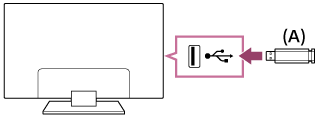
- USB įrenginys
USB įrenginyje saugomų nuotraukų, muzikos ir filmų leidimas
Galite matyti USB įrenginyje saugomas nuotraukas, muziką ir filmus televizoriaus ekrane.
- Jei prie televizoriaus prijungtame USB įrenginyje yra maitinimo jungiklis, įjunkite jį.
- Paspauskite mygtuką HOME ir pasirinkite reikiamą elementą.
Jei norite žiūrėti nuotraukas, pasirinkite [Albumas], jei norite klausytis muzikos – [Muzika], o jei norite žiūrėti filmą – [Vaizdas]. - Paspauskite mygtuką
 ir iš rodomo meniu pasirinkite [Aplankai].
ir iš rodomo meniu pasirinkite [Aplankai]. - Suraskite aplankų ir failų sąrašą, tada pasirinkite norimą failą.
Pradedamas atkūrimas.
Kaip patikrinti palaikomus failų formatus
- Palaikomi failai ir formatai
Pastaba
- Visi televizoriaus USB prievadai palaiko „Hi-Speed“ USB. Mėlynas 4K modelių USB prievadas palaiko SuperSpeed (USB 3.0). USB šakotuvai nepalaikomi.
- Pasiekdami USB įrenginį, neišjunkite televizoriaus ar USB įrenginio, neatjunkite USB kabelio ir neišimkite ar neįdėkite įrašymo laikmenos. Kitaip gali būti sugadinti USB įrenginyje saugomi duomenys.
- Atsižvelgiant į failą, gali nepavykti jo atkurti, net jei jo formatas palaikomas.
Informacija apie USB įrenginius, naudojamus nuotraukoms ir muzikai saugoti
- Televizoriaus USB prievadai palaiko FAT16, FAT32, „exFAT“ ir NTFS failų sistemas.
- Jei prie televizoriaus USB kabeliu prijungiate „Sony“ skaitmeninį fotoaparatą, fotoaparato USB jungties nustatymuose turi būti pasirinktas režimas „Auto“ arba „DIDELĖS TALPOS LAIKMENA“.
- Jei jūsų skaitmeninis fotoaparatas neveikia kartu su televizoriumi, pamėginkite:
- nustatyti fotoaparato USB jungties nustatymus į „DIDELĖS TALPOS LAIKMENA“;
- nukopijuoti failus iš fotoaparato į USB atmintinę ir tada prijungti ją prie televizoriaus.
- Kai kurių nuotraukų ir filmų vaizdas gali būti padidintas, todėl sumažėja jo kokybė. Atsižvelgiant į dydį ir proporciją, vaizdai gali būti rodomi ne visame ekrane.
- Atsižvelgiant į failą ar nustatymus, nuotraukos gali būti įkeliamos ilgiau.
- „Sony“ jokiais atvejais neatsako už nesėkmingą įrašymą ar kokį nors įrašyto turinio pažeidimą bei praradimą, susijusį su televizoriaus ar USB įrenginio gedimu arba kita problema.
Palaikomi failai ir formatai
- Nuotraukos
- Muzika
- Vaizdo įrašai
- Garso imties dažnis (vaizdo įrašų)
- Išoriniai subtitrai
Nuotraukos
Naudojimas: USB arba namų tinklas
| Failo formatas | Plėtinys |
|---|---|
| JPEG | *.jpg / *.jpe / *.jpeg |
Kiti palaikomi failai ir formatai
- Muzika
- Vaizdo įrašai
- Garso imties dažnis (vaizdo įrašų)
- Išoriniai subtitrai
Muzika
Naudojimas: USB arba namų tinklas
mp4
| Plėtinys | Aprašymas | Imties dažnis |
|---|---|---|
| *.mp4 / *.m4a | AAC-LC | 16k / 22.05k / 24k / 32k / 44.1k / 48k |
| HE-AAC v1 / v2 | 24k / 32k / 44.1k / 48k |
3gpp
| Plėtinys | Aprašymas | Imties dažnis |
|---|---|---|
| *.3gp / *.3g2 | AAC-LC | 16k / 22.05k / 24k / 32k / 44.1k / 48k |
| HE-AAC v1 / v2 | 24k / 32k / 44.1k / 48k |
Asf
| Plėtinys | Aprašymas | Imties dažnis |
|---|---|---|
| *.wma | WMA9 Standard | 8k / 11.025k / 16k / 22.05k / 32k / 44.1k / 48k |
Kita
| Plėtinys | Aprašymas | Imties dažnis |
|---|---|---|
| - | LPCM *1 | 32k / 44.1k / 48k |
| *.mp3 | MP1L1 / MP1L2 / MP1L3 / MP2L1 / MP2L2 | |
| MP2L3 | 16k / 22.05k / 24k | |
| MP2.5L3 | 8k / 11.025k / 12k | |
| *.wav | WAV *2 | 32k / 44.1k / 48k / 88.2k / 96k / 176.4k / 192k |
| *.flac | FLAC | 16k / 22.05k / 32k / 44.1k / 48k / 88.2k / 96k / 176.4k / 192k |
- *1 LPCM naudokite tik namų tinkle.
- *2 WAV naudokite tik 2 kanalams.
Kiti palaikomi failai ir formatai
- Nuotraukos
- Vaizdo įrašai
- Garso imties dažnis (vaizdo įrašų)
- Išoriniai subtitrai
Vaizdo įrašai
Naudojimas: USB arba namų tinklas
MPEG1 (*.mpg / *.mpe / *.mpeg)
Subtitrų tipas: išoriniai
| Vaizdo kodekas (profilis@lygis) | Garso kodekas | Didž. / maž. raiška | Didž. kadrų sparta |
|---|---|---|---|
| MPEG1 | MPEG1L2 | 1920x1080 / QCIF (176x144) | 1920x1080@30fps / 1280x720@60fps |
MPEG2PS (*.mpg / *.mpe / *.mpeg)
Subtitrų tipas: išoriniai
| Vaizdo kodekas (profilis@lygis) | Garso kodekas | Didž. / maž. raiška | Didž. kadrų sparta |
|---|---|---|---|
| MPEG2 MP@HL, MP@H14L, MP@ML | MPEG1L1 / MPEG1L2 / LPCM / AC3 | 1920x1080 / QCIF (176x144) | 1920x1080@30fps / 1280x720@60fps |
MPEG2TS
Plėtinys: *.m2t
Subtitrų tipas: –
| Vaizdo kodekas (profilis@lygis) | Garso kodekas | Didž. / maž. raiška | Didž. kadrų sparta |
|---|---|---|---|
| MPEG2 MP@HL, MP@H14L, MP@ML | MPEG1L1 / MPEG1L2 / AAC-LC / HE-AAC v1 / HE-AAC v2 / AC3 / E-AC3 | 1920x1080 / QCIF (176x144) | 1920x1080@30fps / 1280x720@60fps |
Plėtinys: *.m2ts / *.mts
Subtitrų tipas: –
| Vaizdo kodekas (profilis@lygis) | Garso kodekas | Didž. / maž. raiška | Didž. kadrų sparta |
|---|---|---|---|
| AVC / H.264 BP@L3, MP@L4.2, HP@L4.2 | MPEG1L1 / MPEG1L2 / AAC-LC / HE-AAC v1 / HE-AAC v2 / AC3 / E-AC3 | 1920x1080 / QCIF (176x144) | 1920x1080@60fps |
MP4 (*.mp4): 2K modeliams
Subtitrų tipas: išoriniai
| Vaizdo kodekas (profilis@lygis) | Garso kodekas | Didž. / maž. raiška | Didž. kadrų sparta |
|---|---|---|---|
| AVC / H.264 BP@L3, MP@L4.2, HP@L4.2 | AAC-LC / HE-AAC v1 / HE-AAC v2 / AC3 / E-AC3 / MPEG1L1 / MPEG1L2 | 1920x1080 / QCIF (176x144) | 1920x1080@120fps |
| MPEG4 SP@L6, ASP@L5, ACEP@L4 | AAC-LC / HE-AAC v1 / HE-AAC v2 / AC3 / E-AC3 / MPEG1L1 / MPEG1L2 | 1920x1080 / QCIF (176x144) | 1920x1080@30fps / 1280x720@60fps |
MP4 (*.mp4): 4K modeliams
Subtitrų tipas: išoriniai
| Vaizdo kodekas (profilis@lygis) | Garso kodekas | Didž. / maž. raiška | Didž. kadrų sparta |
|---|---|---|---|
| AVC / H.264 BP@L3, MP@L4.2, HP@L4.2 | AAC-LC / HE-AAC v1 / HE-AAC v2 / AC3 / E-AC3 / MPEG1L1 / MPEG1L2 | 1920x1080 / QCIF (176x144) | 1920x1080@120fps |
| MPEG4 SP@L6, ASP@L5, ACEP@L4 | AAC-LC / HE-AAC v1 / HE-AAC v2 / AC3 / E-AC3 / MPEG1L1 / MPEG1L2 | 1920x1080 / QCIF (176x144) | 1920x1080@30fps / 1280x720@60fps |
| AVC / H.264 BP@L5.2, MP@L5.2, HP@L5.2 *1 | AAC-LC / HE-AAC v1 / HE-AAC v2 / AC3 / E-AC3 / LPCM | 3840x2160 / QCIF (176x144) | 3840x2160@60p / 1920x1080@120fps |
| HEVC / H.265 MP@L5.1, Main10@L5.1 | AAC-LC / HE-AAC v1 / HE-AAC v2 / AC3 / E-AC3 | 3840x2160 / QCIF (176x144) | 3840x2160@60p |
- *1 Šiai eilutei priskiriamas XAVC S formatas. Didžiausias XAVC S palaikomas bitų dažnis yra 100 Mbps.
avi (*.avi)
Subtitrų tipas: išoriniai
| Vaizdo kodekas (profilis@lygis) | Garso kodekas | Didž. / maž. raiška | Didž. kadrų sparta |
|---|---|---|---|
| Xvid | MPEG1L1 / MPEG1L2 / MPEG1L3 / AC3 / E-AC3 | 1920x1080 / QCIF (176x144) | 1920x1080@30fps / 1280x720@60fps |
| Motion JPEG | μ-LAW / PCM (U8) / PCM (S16LE) | 1280x720 / QCIF (176x144) | 1280x720@30fps |
Asf (*.asf / *.wmv)
Subtitrų tipas: išoriniai
| Vaizdo kodekas (profilis@lygis) | Garso kodekas | Didž. / maž. raiška | Didž. kadrų sparta |
|---|---|---|---|
| VC1 AP@L3, MP@HL, SP@ML | WMA9 Standard | 1920x1080 / QCIF (176x144) | 1920x1080@30fps / 1280x720@60fps |
MKV (*.mkv): 2K modeliams
Subtitrų tipas: vidiniai / išoriniai
| Vaizdo kodekas (profilis@lygis) | Garso kodekas | Didž. / maž. raiška | Didž. kadrų sparta |
|---|---|---|---|
| Xvid | DTS core / AC3 / AAC-LC / E-AC3 / HE-AAC v1 / HE-AAC v2 / MPEG1L1 / MPEG1L2 / Vorbis | 1920x1080 / QCIF (176x144) | 1920x1080@30fps / 1280x720@60fps |
| AVC / H.264 BP@L3, MP@L4.2, HP@L4.2 | DTS core / AC3 / AAC-LC / E-AC3 / HE-AAC v1 / HE-AAC v2 / MPEG1L1 / MPEG1L2 / Vorbis | 1920x1080 / QCIF (176x144) | 1920x1080@60fps |
| MPEG4 SP@L6, ASP@L5, ACEP@L4 | DTS core / AC3 / AAC-LC / E-AC3 / HE-AAC v1 / HE-AAC v2 / MPEG1L1 / MPEG1L2 / Vorbis | 1920x1080 / QCIF (176x144) | 1920x1080@30fps / 1280x720@60fps |
| VP8 | DTS core / AC3 / AAC-LC / E-AC3 / HE-AAC v1 / HE-AAC v2 / MPEG1L1 / MPEG1L2 / Vorbis | 1920x1080 / QCIF (176x144) | 1920x1080@30fps / 1280x720@60fps |
MKV (*.mkv): 4K modeliams
Subtitrų tipas: vidiniai / išoriniai
| Vaizdo kodekas (profilis@lygis) | Garso kodekas | Didž. / maž. raiška | Didž. kadrų sparta |
|---|---|---|---|
| Xvid | DTS core / AC3 / AAC-LC / E-AC3 / HE-AAC v1 / HE-AAC v2 / MPEG1L1 / MPEG1L2 / Vorbis | 1920x1080 / QCIF (176x144) | 1920x1080@30fps / 1280x720@60fps |
| AVC / H.264 BP@L3, MP@L4.2, HP@L4.2 | DTS core / AC3 / AAC-LC / E-AC3 / HE-AAC v1 / HE-AAC v2 / MPEG1L1 / MPEG1L2 / Vorbis | 1920x1080 / QCIF (176x144) | 1920x1080@60fps |
| MPEG4 SP@L6, ASP@L5, ACEP@L4 | DTS core / AC3 / AAC-LC / E-AC3 / HE-AAC v1 / HE-AAC v2 / MPEG1L1 / MPEG1L2 / Vorbis | 1920x1080 / QCIF (176x144) | 1920x1080@30fps / 1280x720@60fps |
| VP8 | DTS core / AC3 / AAC-LC / E-AC3 / HE-AAC v1 / HE-AAC v2 / MPEG1L1 / MPEG1L2 / Vorbis | 1920x1080 / QCIF (176x144) | 1920x1080@30fps / 1280x720@60fps |
| AVC / H.264 BP@L5.2, MP@L5.2, HP@L5.2 | DTS core / AC3 / AAC-LC / E-AC3 / HE-AAC v1 / HE-AAC v2 | 3840x2160 / QCIF (176x144) | 3840x2160@60p |
| HEVC / H.265 MP@L5.1, Main10@L5.1 | DTS core / AC3 / AAC-LC / E-AC3 / HE-AAC v1 / HE-AAC v2 | 3840x2160 / QCIF (176x144) | 3840x2160@60p |
3gpp (*.3gp / *.3g2)
Subtitrų tipas: išoriniai
| Vaizdo kodekas (profilis@lygis) | Garso kodekas | Didž. / maž. raiška | Didž. kadrų sparta |
|---|---|---|---|
| MPEG4 SP@L6, ASP@L5, ACEP@L4 | AAC-LC / HE-AAC v1 / HE-AAC v2 / AC3 / E-AC3 / MPEG1L1 / MPEG1L2 | 1920x1080 / QCIF (176x144) | 1920x1080@30fps / 1280x720@60fps |
| AVC / H.264 BP@L3, MP@L4.2, HP@L4.2 | AAC-LC / HE-AAC v1 / HE-AAC v2 / AC3 / E-AC3 / MPEG1L1 / MPEG1L2 | 1920x1080 / QCIF (176x144) | 1920x1080@60fps |
MOV (*.mov)
Subtitrų tipas: išoriniai
| Vaizdo kodekas (profilis@lygis) | Garso kodekas | Didž. / maž. raiška | Didž. kadrų sparta |
|---|---|---|---|
| AVC / H.264 BP@L3, MP@L4.2, HP@L4.2 | AAC-LC / HE-AAC v1 / HE-AAC v2 / AC3 / E-AC3 / MPEG1L1 / MPEG1L2 / μ-LAW / PCM (U8) / PCM (S16BE) / PCM (S16LE) | 1920x1080 / QCIF (176x144) | 1920x1080@60fps |
| MPEG4 SP@L6, ASP@L5, ACEP@L4 | AAC-LC / HE-AAC v1 / HE-AAC v2 / AC3 / E-AC3 / MPEG1L1 / MPEG1L2 / μ-LAW / PCM (U8) / PCM (S16BE) / PCM (S16LE) | 1920x1080 / QCIF (176x144) | 1920x1080@30fps / 1280x720@60fps |
| Motion JPEG | AAC-LC / HE-AAC v1 / HE-AAC v2 / AC3 / E-AC3 / MPEG1L1 / MPEG1L2 / μ-LAW / PCM (U8) / PCM (S16BE) / PCM (S16LE) | 1280x720 / QCIF (176x144) | 1280x720@30fps |
WebM (*.webm)
Subtitrų tipas: vidiniai / išoriniai
| Vaizdo kodekas (profilis@lygis) | Garso kodekas | Didž. / maž. raiška | Didž. kadrų sparta |
|---|---|---|---|
| VP8 | Vorbis | 1920x1080 / QCIF (176x144) | 1920x1080@30fps / 1280x720@60fps |
Kiti palaikomi failai ir formatai
- Nuotraukos
- Muzika
- Garso imties dažnis (vaizdo įrašų)
- Išoriniai subtitrai
Garso imties dažnis (vaizdo įrašų)
| Garso kodekas | Imties dažnis |
|---|---|
| LPCM | 44.1k / 48k |
| MPEG1L1 / MPEG1L2 | 32k / 44.1k / 48k |
| MPEG1L3 | |
| AAC-LC | 16k / 22.05k / 24k / 32k / 44.1k / 48k |
| HE-AAC v1 / v2 | 24k / 32k / 44.1k / 48k |
| AC3 | 32k / 44.1k / 48k |
| E-AC3 | |
| Vorbis | 8k / 11.025k / 16k / 22.05k / 32k / 44.1k / 48k |
| WMA9 | |
| DTS core | 32k / 44.1k / 48k |
| μ-LAW | 8k |
| PCM (U8) | 8k |
| PCM (S16LE) | 11.025k / 16k / 44.1k |
| PCM (S16BE) |
Kiti palaikomi failai ir formatai
- Nuotraukos
- Muzika
- Vaizdo įrašai
- Išoriniai subtitrai
Išoriniai subtitrai
Naudojimas: USB
| Failo formatas | Plėtinys |
|---|---|
| SubStation Alpha | *.ass / *.ssa |
| SubRip | *.srt |
| MicroDVD | *.sub / *.txt |
| SubViewer | *.sub |
| SAMI | *.smi |
Kiti palaikomi failai ir formatai
- Nuotraukos
- Muzika
- Vaizdo įrašai
- Garso imties dažnis (vaizdo įrašų)
„Blu-ray“ ir DVD leistuvai
- „Blu-ray“ arba DVD leistuvo prijungimas
- „Blu-ray“ ir DVD diskų peržiūra
„Blu-ray“ arba DVD leistuvo prijungimas
Prijunkite „Blu-ray“ ar DVD leistuvą prie televizoriaus.
HDMI jungtis
Norint užtikrinti optimalią kokybę, rekomenduojame leistuvą prie televizoriaus jungti HDMI kabeliu. Jei „Blu-ray“ ar DVD leistuve yra įtaisyta HDMI jungtis (lizdas), prijunkite prie jos HDMI kabelį.
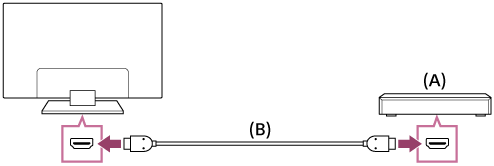
- „Blu-ray“ ar DVD leistuvas
- HDMI kabelis (nepridėtas)*
* Būtinai naudokite patvirtintą HIGH SPEED HDMI kabelį, pažymėtą HDMI logotipu.
Komponentinė vaizdo jungtis
Galimybė naudoti priklauso nuo jūsų modelio, regiono ar šalies.
Jei „Blu-ray“ ar DVD leistuve yra įtaisytos komponentinės vaizdo jungtys (lizdai), prijunkite jas prie televizoriaus komponentiniu vaizdo kabeliu ir garso kabeliu.
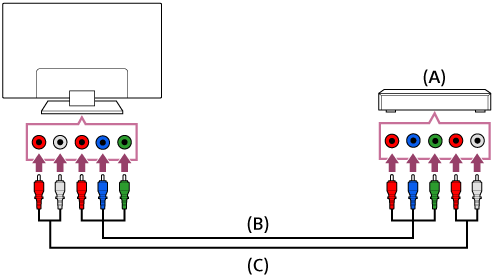
- „Blu-ray“ ar DVD leistuvas
- Komponentinis vaizdo kabelis (nepridedamas)
- Garso kabelis (nepridėtas)
SCART jungtis
Galimybė naudoti priklauso nuo jūsų modelio, regiono ar šalies.
Jei „Blu-ray“ ar DVD leistuve yra įtaisyta SCART jungtis (lizdas), prijunkite prie jos SCART kabelį.
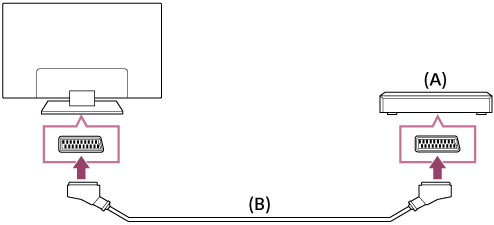
- „Blu-ray“ ar DVD leistuvas
- SCART kabelis (nepridėtas)
Pastaba
- SCART ryšiu galima perteikti tos pačios kokybės vaizdą, kaip ir sudėtiniu ryšiu – tai priklauso nuo prijungto „Blu-ray“ ar DVD leistuvo.
Sudėtinė jungtis
Galimybė naudoti priklauso nuo jūsų modelio, regiono ar šalies.
Jei „Blu-ray“ ar DVD leistuve yra įtaisytos sudėtinės jungtys (lizdai), prijunkite prie jų vaizdo ir garso kabelį.
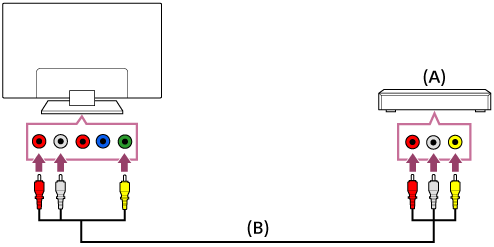
- „Blu-ray“ ar DVD leistuvas
- Sudėtinis vaizdo ir garso kabelis (nepridedamas)
Naudojant ilginamąjį analoginio prievado laidą
Galimybė naudoti priklauso nuo jūsų modelio, regiono ar šalies.
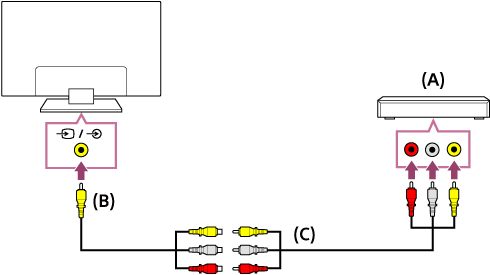
- „Blu-ray“ ar DVD leistuvas
- Ilginamasis analoginio prievado laidas (pridėtas)*
- RCA kabelis (nepridėtas)
* Nuo jūsų modelio, regiono ar šalies priklauso, ar ilginamasis analoginio prievado laidas bus pridėtas.
„Blu-ray“ ir DVD diskų peržiūra
Televizoriuje galite peržiūrėti turinį iš „Blu-ray“ ar DVD diskų arba kitą leistuvo palaikomą turinį.
- Įjunkite prijungtą „Blu-ray“ ar DVD leistuvą.
- Kelis kartus paspauskite mygtuką
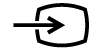 , kad pasirinktumėte prijungtą „Blu-ray“ ar DVD leistuvą.
, kad pasirinktumėte prijungtą „Blu-ray“ ar DVD leistuvą. - Paleiskite prijungto „Blu-ray“ ar DVD leistuvo įrašų atkūrimo funkciją.
Patarimas
- Prijungę su „BRAVIA Sync“ suderinamą įrenginį per HDMI jungtį, jį paprasčiausiai galėsite valdyti televizoriaus nuotolinio valdymo pultu.
Išmanieji telefonai ir planšetiniai kompiuteriai
- Išmaniojo telefono ar planšetinio kompiuterio ekrano peržiūra televizoriuje prijungus MHL kabeliu (tik MHL palaikančiuose modeliuose)
- Išmaniojo telefono ar planšetinio kompiuterio ekrano peržiūra televizoriuje naudojant ekrano atvaizdavimo funkciją
Išmaniojo telefono ar planšetinio kompiuterio ekrano peržiūra televizoriuje prijungus MHL kabeliu (tik MHL palaikančiuose modeliuose)
Norėdami pereiti prie susijusių nustatymų ekranų, tekste pasirinkite .
![]() Ženklas yra prie HDMI IN 1 / MHL prievado (MHL palaikančiuose 2K modeliuose) arba HDMI IN 2 / MHL prievado (MHL palaikančiuose 4K modeliuose).
Ženklas yra prie HDMI IN 1 / MHL prievado (MHL palaikančiuose 2K modeliuose) arba HDMI IN 2 / MHL prievado (MHL palaikančiuose 4K modeliuose).
Norėdami mobilųjį įrenginį prijungti MHL išvestimi:
Jei turite 2K modelį, mobilųjį įrenginį prijunkite prie televizoriaus HDMI IN 1 / MHL prievado naudodami MHL kabelį.
Jei turite 4K modelį, mobilųjį įrenginį prijunkite prie televizoriaus HDMI IN 2 / MHL prievado naudodami MHL kabelį.
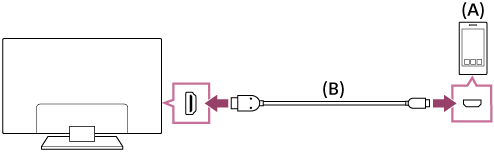
- MHL mobilusis įrenginys
- MHL kabelis (nepridėtas)*
* 2K modelių signalams būtinai naudokite patvirtintą MHL 2 kabelį, pažymėtą MHL logotipu.
4K modeliams būtinai naudokite patvirtintą MHL 3 kabelį, pažymėtą MHL logotipu. Jei jūsų MHL mobilusis įrenginys palaiko 4K išvestį, naudokite patvirtintą MHL 3 kabelį.
Norėdami peržiūrėti turinį, esantį mobiliajame įrenginyje su MHL išvestimi:
- Prijungę mobilųjį įrenginį, paspauskite mygtuką HOME ir pasirinkite įvestį, prie kurios prijungtas mobilusis įrenginys.
Norėdami MHL įvestį perjungti automatiškai:
- Paspauskite mygtuką HOME, tada pasirinkite [Nustatymai], [Išorinės įvestys], [„BRAVIA Sync“ nustatymai], [Automatinis įvesties pakeitimas (MHL)] ir [Įjungta]. (Priklausomai nuo turimo mobiliojo įrenginio, įvestis automatiškai gali nepersijungti.) Jei televizorius veikia budėjimo režimu, įvestis automatiškai nepersijungs.
Norėdami įkrauti mobilųjį įrenginį:
Kai televizorius įjungtas, jis gali įkrauti MHL kabeliu prijungtą mobilųjį įrenginį.
Pastaba
- Ši funkcija galima tik MHL palaikantiems išmaniesiems telefonams ir (arba) planšetiniams kompiuteriams.
Patarimas
Jei parinktis [MHL įkrovimas parengties režimo metu] nustatyta ties [Įjungta], televizorius veikdamas budėjimo režimu gali įkrauti MHL kabeliu prijungtą įrenginį.
Paspauskite mygtuką HOME, tada pasirinkite [Nustatymai], [Išorinės įvestys], [„BRAVIA Sync“ nustatymai], [MHL įkrovimas parengties režimo metu] ir [Įjungta].
Išmaniojo telefono ar planšetinio kompiuterio ekrano peržiūra televizoriuje naudojant ekrano atvaizdavimo funkciją
Norėdami pereiti prie susijusių nustatymų ekranų, tekste pasirinkite .
Mobiliojo įrenginio ekrano vaizdas gali būti rodomas televizoriuje, kad būtų patogiau žiūrėti nuotraukas, vaizdo įrašus arba interneto svetaines.
Ekrano atvaizdavimo funkcija naudoja „Miracast“ technologiją suderinamo įrenginio ekranui televizoriuje atvaizduoti. Šiai funkcijai nereikalingas belaidis maršruto parinktuvas (prieigos taškas).

- Išmanusis telefonas
- Planšetinis kompiuteris
- Kompiuteris
- Paspauskite mygtuką
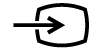 , tada pasirinkite [Ekrano atvaizdavimas].
, tada pasirinkite [Ekrano atvaizdavimas]. - Valdykite ekrano atvaizdavimo funkciją palaikantį įrenginį, kad prijungtumėte prie televizoriaus.
Kai įrenginys prijungtas prie televizoriaus, įrenginio ekrano vaizdas taip pat rodomas televizoriuje.
Daugiau informacijos rasite įrenginio naudojimo instrukcijoje.
Pastaba
- Kai rodomas Ekrano atvaizdavimo funkcijos budėjimo langas, belaidis ryšys tarp televizoriaus ir belaidžio maršruto parinktuvo (prieigos taško) nutraukiamas, todėl nutraukiamas ir interneto ryšys.
Patarimas
- Ekrano atvaizdavimo funkcijos išplėstinius nustatymus galite sukonfigūruoti paspausdami mygtuką HOME, tada pasirinkdami [Nustatymai], [Tinklas], [Wi‑Fi Direct] ir [Papildomi nustatymai].
Kompiuteriai, fotoaparatai ir vaizdo kameros
- Kompiuterio prijungimas ir išsaugoto turinio peržiūra
- Fotoaparato arba vaizdo kameros prijungimas ir išsaugoto turinio peržiūra
- Kompiuterio vaizdo signalų techniniai duomenys
Kompiuterio prijungimas ir išsaugoto turinio peržiūra
Kompiuterio prijungimas
Kompiuteriui prie televizoriaus prijungti naudokite HDMI kabelį.
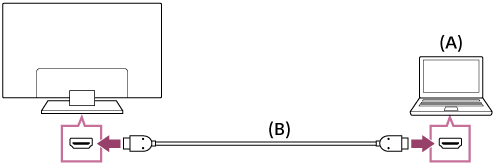
- Kompiuteris
- HDMI kabelis (nepridėtas)*
* Būtinai naudokite patvirtintą HIGH SPEED HDMI kabelį, pažymėtą HDMI logotipu.
Vaizdo signalų duomenų tikrinimas
- Kompiuterio vaizdo signalų techniniai duomenys
Kompiuteryje saugomo turinio peržiūra
Prijungę kompiuterį, paspauskite mygtuką HOME ir pasirinkite jungtį, prie kurios prijungtas kompiuteris.
Kaip patikrinti palaikomus failų formatus
- Palaikomi failai ir formatai
Pastaba
- Siekiant optimalios vaizdo kokybės, rekomenduojame kompiuterį nustatyti į išvedamo vaizdo signalus, atsižvelgiant į vieną iš nustatymų, pateiktų dalyje „Kompiuterio vaizdo signalo techniniai duomenys“.
- Dėl ryšio būsenos vaizdas gali būti susiliejęs arba dėmėtas. Tokiu atveju pakeiskite kompiuterio nustatymus ir pasirinkite kitą įvesties signalą iš sąrašo „Kompiuterio vaizdo signalų techniniai duomenys“.
Fotoaparato arba vaizdo kameros prijungimas ir išsaugoto turinio peržiūra
Fotoaparato ar vaizdo kameros prijungimas
HDMI kabeliu prijunkite „Sony“ skaitmeninį fotoaparatą arba vaizdo kamerą. Kabelio HDMI minijungtį (lizdą) junkite prie skaitmeninio fotoaparato ar vaizdo kameros, o standartinę HDMI jungtį (lizdą) – prie televizoriaus.
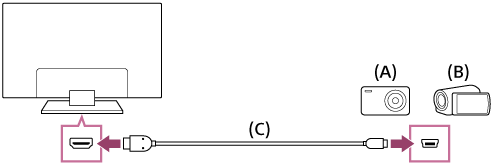
- Skaitmeninis fotoaparatas
- Vaizdo kamera
- HDMI kabelis (nepridėtas)*
* Būtinai naudokite patvirtintą HIGH SPEED HDMI kabelį, pažymėtą HDMI logotipu.
Skaitmeniniame fotoaparate ar vaizdo kameroje saugomo turinio peržiūra
- Įjunkite prijungtą skaitmeninį fotoaparatą ar vaizdo kamerą.
- Kelis kartus paspauskite mygtuką
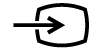 , kad pasirinktumėte prijungtą skaitmeninį fotoaparatą arba vaizdo kamerą.
, kad pasirinktumėte prijungtą skaitmeninį fotoaparatą arba vaizdo kamerą. - Paleiskite prijungto skaitmeninio fotoaparato ar vaizdo kameros įrašų atkūrimo funkciją.
Kaip patikrinti palaikomus failų formatus
- Palaikomi failai ir formatai
Patarimas
- Prijungę su „BRAVIA Sync“ suderinamą įrenginį, jį paprasčiausiai galėsite valdyti televizoriaus nuotolinio valdymo pultu. Įsitikinkite, kad įrenginys suderinamas su „BRAVIA Sync“. Kai kurie įrenginiai gali būti nesuderinami su „BRAVIA Sync“, net jei juose yra įtaisyta HDMI jungtis (lizdas).
Kompiuterio vaizdo signalų techniniai duomenys
(Raiška, horizontalusis dažnis / vertikalusis dažnis)
- 640 x 480, 31,5 kHz / 60 Hz
- 800 x 600, 37,9 kHz / 60 Hz
- 1024 x 768, 48,4 kHz / 60 Hz
- 1152 x 864, 67,5 kHz / 75 Hz (tik 2K „Full HD“ arba 4K modeliai)
- 1280 x 1024, 64,0 kHz / 60 Hz (tik 2K „Full HD“ arba 4K modeliai)
- 1600 x 900, 56,0 kHz / 60 Hz (tik 2K „Full HD“ arba 4K modeliai)
- 1680 x 1050, 65,3 kHz / 60 Hz (tik 2K „Full HD“ arba 4K modeliai)
- 1920 x 1080, 67,5 kHz / 60 Hz (tik 2K „Full HD“ arba 4K modeliai)*
* Jei pasirinkus HDMI įvestį taikomas 1080p sinchronizavimas, jis laikomas vaizdo, o ne kompiuterio sinchronizavimu. Tai turės įtakos nustatymams [Ekranas], esantiems [Ekranas]. Norėdami peržiūrėti kompiuterio turinį, [Plačiaekranis režimas] nustatykite ties [Pilnas], o [Peržiūros plotas] nustatykite ties [Full Pixel] (2K modeliai) arba [+1] (4K modeliai). ([Peržiūros plotas] galima konfigūruoti tik išjungus [Automatinio rodymo vieta].)
Kiti vaizdo įvesties signalai
Šie vaizdo formatai gali būti rodomai atsižvelgiant į kompiuterio techninius duomenis.
- 480p, 480i
- 576p*1, 576i*1
- 720 / 24p
- 720p / 30 Hz, 720p / 50 Hz*1, 720p / 60Hz
- 1080i / 50 Hz*1, 1080i / 60 Hz
- 1080 / 24p
- 1080p / 30 Hz, 1080p / 50 Hz*1, 1080p / 60Hz
- 3840 x 2160p / 24Hz, 3840 x 2160p / 25Hz*1, 3840 x 2160p / 30Hz (tik 4K modeliai)
- 3840 x 2160p / 50Hz*1, 3840 x 2160p / 60Hz (tik 4K modeliai)
- 4096 x 2160p / 24Hz*2 (tik 4K modeliai)
- 4096 x 2160p / 50Hz*1*2, 4096 x 2160p / 60Hz*2 (tik 4K modeliai)
*1 Atsižvelgiant į regioną / šalį, nepalaikoma.
*2 3840 x 2160 rodoma, kai įvestis yra 4096 x 2160.
Pastaba
- Atsižvelgiant į kompiuterį, 1920 x 1080 / 60 Hz išvestis gali būti neprieinama. Net jei pasirinkote 1920 x 1080 / 60 Hz išvestį, faktinis išvesties signalas gali skirtis. Tokiu atveju pakeiskite kompiuterio nustatymus ir kompiuterį nustatykite naudoti kitą vaizdo signalą.
Garso sistema
- Garso sistemos prijungimas
- Garso sistemos nustatymų reguliavimas
Garso sistemos prijungimas
Norėdami prijungti garso sistemą, pvz., AV imtuvą ar garso juostą, žr. toliau pateiktus paveikslėlius. Prijungę sukonfigūruokite garso nustatymus, kad televizoriaus garsas būtų leidžiamas per garso sistemą (naudokite šio puslapio apačioje pateiktą susijusios temos nuorodą).
Su „ARC“ suderinamos garso sistemos prijungimas naudojant HDMI kabelį
Jei garso sistema turi HDMI išvesties jungtis (lizdus), televizorių prie garso sistemos galite prijungti HDMI kabeliu.
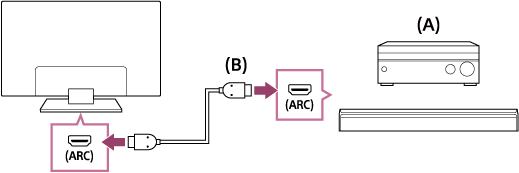
- AV imtuvas arba garso juosta
- HDMI kabelis (nepridėtas)*
* Būtinai naudokite patvirtintą HIGH SPEED HDMI kabelį, pažymėtą HDMI logotipu.
Patarimas
- Jungdami su „BRAVIA Sync“ suderinamą skaitmeninę garso sistemą prie Audio Return Channel (ARC) technologijos, junkite ją prie HDMI IN jungties (lizdo) (pažymėta ženklu „ARC“) HDMI kabeliu. Tačiau jei jungiate su „BRAVIA Sync“ nesuderinamą ar Audio Return Channel nepalaikančią sistemą, televizorių ir garso sistemą taip pat turite sujungti per DIGITAL AUDIO OUT (OPTICAL) jungtį (lizdą).
- Žr. garso sistemos naudotojo instrukciją, kurioje rasite išsamios informacijos apie tai, kaip prijungti kitus įrenginius ir nustatyti juos prieš naudojant. Jei garso sistema nesuderinama su „Dolby Digital“ arba DTS, nustatykite [Nustatymai], [Garsas], [Skaitmeninė garso išvestis] į [PCM].
Pastaba
- HDMI prievado, palaikančio ARC, vieta skiriasi pagal modelį. Žr. Trumpasis vadovas.
Su „ARC“ nesuderinamos garso sistemos prijungimas naudojant optinį garso kabelį
Televizoriaus garso išvestį prie garso sistemos gali prijungti optiniu garso kabeliu.
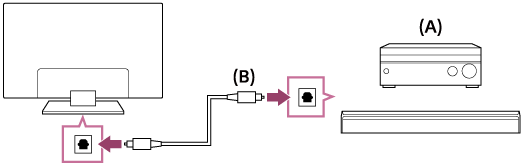
- AV imtuvas arba garso juosta
- Optinis garso kabelis (nepridedamas)
Patarimas
- Žr. garso sistemos naudotojo instrukciją, kurioje rasite išsamios informacijos apie tai, kaip prijungti kitus įrenginius ir nustatyti juos prieš naudojant. Jei garso sistema nesuderinama su „Dolby Digital“ arba DTS, nustatykite [Nustatymai], [Garsas], [Skaitmeninė garso išvestis] į [PCM].
Garso sistemos prijungimas naudojant garso kabelį
Televizoriaus garso išvestį prie garso sistemos galima prijungti „stereo–RCA“ analoginiu garso kabeliu.
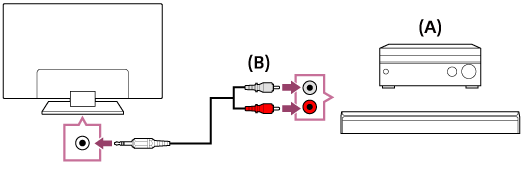
- AV imtuvas arba garso juosta
- Garso kabelis (nepridėtas)
Patarimas
- Žr. garso sistemos naudotojo instrukciją, kurioje rasite išsamios informacijos apie tai, kaip prijungti kitus įrenginius ir juos nustatyti. Jei garso sistema nesuderinama su „Dolby Digital“ arba DTS, nustatykite [Nustatymai], [Garsas], [Skaitmeninė garso išvestis] į [PCM].
Garso sistemos nustatymų reguliavimas
Norėdami pereiti prie susijusių nustatymų ekranų, tekste pasirinkite .
Naudojant HDMI arba optinę garso jungtį
- Prijungę televizorių prie garso sistemos, paspauskite mygtuką ACTION MENU, tada pasirinkite [Garsiakalbiai] ir [Garso sistema].
- Įjunkite prijungtą garso sistemą ir sureguliuokite garsumą.
Prijungę su „BRAVIA Sync“ suderinamą įrenginį per HDMI jungtį, jį paprasčiausiai galėsite valdyti televizoriaus nuotolinio valdymo pultu.
Pastaba
- Reikia sukonfigūruoti nustatymus [Skaitmeninė garso išvestis] pagal garso sistemą. Paspauskite mygtuką HOME, tada pasirinkite [Nustatymai], [Garsas] ir [Skaitmeninė garso išvestis].
Naudojant garso kabelio jungtį
- Televizorių prijungę prie garso sistemos, paspauskite mygtuką HOME, tada pasirinkite [Nustatymai], [Garsas], [Ausinių / garso išvestis] ir [Garso išvestis (fiksuotoji)].
- Įjunkite prijungtą garso sistemą ir sureguliuokite garsumą.
Patarimas
- Naudojant išorinę garso sistemą, televizoriaus garso išvestį galima valdyti televizoriaus nuotolinio valdymo pultu, jei funkcijos [Ausinių / garso išvestis] parinktis nustatyta kaip [Garso išvestis (keičiamoji)]. Paspauskite mygtuką HOME, tada pasirinkite [Nustatymai], [Garsas], [Ausinių / garso išvestis] ir [Garso išvestis (keičiamoji)].
- Jungdami žemųjų dažnių garsiakalbį, paspauskite mygtuką HOME, tada pasirinkite [Nustatymai], [Garsas], [Ausinių / garso išvestis] ir [Subwoofer].
„Bluetooth“ įrenginiai
- „Bluetooth“ įrenginio prijungimas
- Palaikomi „Bluetooth“ profiliai
„Bluetooth“ įrenginio prijungimas
Norėdami pereiti prie susijusių nustatymų ekranų, tekste pasirinkite .
Televizoriaus susiejimas su „Bluetooth“ įrenginiu
Skirta tik „Bluetooth A2DP“ palaikomiems modeliams, galintiems naudoti „Bluetooth“ garso įrenginius, pvz., ausines ar garsiakalbius.
„Bluetooth A2DP“ palaikomi modeliai, kurie gali naudoti [Sinchr. su garsu / vaizdu], esantį [Nustatymai], [Garsas].
- Įjunkite „Bluetooth“ įrenginį ir nustatykite susiejimo režimą.
Norėdami nustatyti „Bluetooth“ įrenginio susiejimo režimą, žr. įrenginio naudojimo instrukciją. - Paspauskite mygtuką HOME, tada pasirinkite [Nustatymai], [„Bluetooth“ nustatymai], [Įtraukti įrenginį], kad nustatytumėte televizorių į susiejimo režimą.
Bus parodytas galimų „Bluetooth“ įrenginių sąrašas. - Pasirinkite norimą įrenginį iš sąrašo, tada vykdykite ekranines instrukcijas.
Jei būsite paraginti įvesti slaptažodį, žr. įrenginio naudojimo instrukciją.
Baigus sieti, įrenginys prisijungia prie televizoriaus.
Susieto „Bluetooth“ įrenginio prijungimas
- Paspauskite mygtuką HOME, tada pasirinkite [Nustatymai], [„Bluetooth“ nustatymai].
- Pasirinkite susietą, tačiau neprijungtą įrenginį iš sąrašo.
- Pasirinkite [Prisijungti].
Palaikomi „Bluetooth“ profiliai
Televizorius palaiko šiuos profilius:
- HID (žmogaus sąsajos įrenginio profilis);
- HOGP (HID per GATT profilis);
- 3DSP (3D sinchronizavimo profilis)*
- SPP (serijinio prievado profilis).
* Prieinamas, atsižvelgiant į jūsų modelį, regioną ar šalį.
Sony belaidis žemųjų dažnių garsiakalbis (papildomas priedas) (Sony belaidį žemųjų dažnių garsiakalbį palaikančiuose modeliuose)
- Belaidžio žemųjų dažnių garsiakalbio (papildomas priedas) prijungimas
- Belaidžio žemųjų dažnių garsiakalbio (papildomas priedas) nustatymų reguliavimas
Belaidžio žemųjų dažnių garsiakalbio (papildomas priedas) prijungimas
Jei norite, kad televizorius geriau atkurtų žemųjų dažnių garsą, galite naudoti pasirenkamą belaidį žemųjų dažnių garsiakalbį SWF-BR100.
Ar ši funkcija yra, priklauso nuo jūsų modelio, regiono ir šalies.
Belaidį žemųjų dažnių garsiakalbį palaikančio televizoriaus žinyno „Trumpasis vadovas“ techninių specifikacijų dalyje nurodyta SWF-BR100.
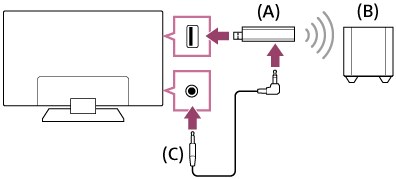
- Belaidis siųstuvas
- Belaidis žemųjų dažnių garsiakalbis SWF-BR100
- Garso kabelis
- Prijunkite garso kabelį (pridedamas) prie belaidžio siųstuvo.
- Kitą garso kabelio galą prijunkite prie televizoriaus AUDIO OUT /
 jungties (lizdo).
jungties (lizdo). - Prijunkite belaidį siųstuvą prie televizoriaus USB prievado.
Funkcija [Ausinių / garso išvestis] automatiškai nustatoma ties parinktimi [Subwoofer]. - Pastatykite belaidį žemųjų dažnių garsiakalbį ir prijunkite jį prie kintamosios srovės tinklo.
Rekomenduojame padėti belaidį žemųjų dažnių garsiakalbį kuo arčiau televizoriaus.
Patarimas
- Kai belaidis siųstuvas atjungiamas, automatiškai grąžinamas pradinis [Ausinių / garso išvestis] nustatymas.
- Išsamesnę informaciją, kaip sukonfigūruoti belaidį žemųjų dažnių garsiakalbį, rasite su belaidžiu žemųjų dažnių garsiakalbiu pateiktoje naudojimo instrukcijoje.
Belaidžio žemųjų dažnių garsiakalbio (papildomas priedas) nustatymų reguliavimas
Norėdami pereiti prie susijusių nustatymų ekranų, tekste pasirinkite .
Sony belaidį žemųjų dažnių garsiakalbį palaikančiuose modeliuose [Belaidžio „Subwoofer“ galia] rasite pasirinkę [Nustatymai], [Garsas], [Garsas].
Televizoriuje iš anksto parenkamos rekomenduojamos belaidžio žemųjų dažnių garsiakalbio garso nustatymų vertės. Jei norite pakeisti nustatymus pagal savo poreikius, vadovaukitės toliau pateiktomis instrukcijomis.
- Paspauskite mygtuką HOME, tada pasirinkite [Nustatymai], [Garsas], [Garsas], [Papildomi nustatymai], [Susijęs su garso režimu] ir [Belaidis „Subwoofer“].
Galimos parinktys
- [Belaidžio „Subwoofer“ lygis]
- Reguliuoja belaidžio žemųjų dažnių garsiakalbio garsumo lygį.
- [Ribinis dažnis (50–200Hz)]
- Reguliuoja belaidžio žemųjų dažnių garsiakalbio ribinį dažnį. Visi ribinio dažnio nesiekiantys dažniai yra išvedami į belaidį žemųjų dažnių garsiakalbį.
- [Fazė]
- Nustato fazės poliškumą. Pasirinkite nustatymą pagal savo poreikius.
- [Belaidžio „Subwoofer“ sinch.]
- Reguliuoja belaidžio žemųjų dažnių garsiakalbio laiko delsą. Jei belaidžio žemųjų dažnių garsiakalbio atkuriamas garsas vėluoja, naudokite [+]; jei pateikiamas per anksti, naudokite [-].
- [Atkurti belaidžio „Subwoofer“ nustatymus]
- Grąžinamos pradinės belaidžio žemųjų dažnių garsiakalbio nuostatų vertės.
Belaidžio žemųjų dažnių garsiakalbio maitinimo valdymo būdo nustatymas
- Paspauskite mygtuką HOME, tada pasirinkite [Nustatymai], [Garsas], [Garsas] ir [Belaidžio „Subwoofer“ galia].
Su „BRAVIA Sync“ suderinami įrenginiai
- „BRAVIA Sync“ apžvalga
- Su „BRAVIA Sync“ suderinamiems įrenginiams prieinamų funkcijų naudojimas
- „BRAVIA Sync“ nustatymų reguliavimas
„BRAVIA Sync“ apžvalga
Jei su BRAVIA Sync suderinamas įrenginys (pvz., „Blu-ray“ leistuvas, garso ir vaizdo stiprintuvas) prijungtas HDMI kabeliu arba su BRAVIA Sync suderinamas įrenginys (pvz., išmanusis telefonas, planšetinis kompiuteris) prijungtas MHL kabeliu (tik MHL modeliai), įrenginį galite valdyti televizoriaus nuotolinio valdymo pulteliu.
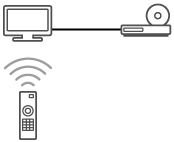
Su „BRAVIA Sync“ suderinamiems įrenginiams prieinamų funkcijų naudojimas
[Sync Menu] pirmiausia yra naudojamas su „BRAVIA Sync“ suderinamiems įrenginiams televizoriuje valdyti.
Paspauskite mygtuką ACTION MENU, tada pasirinkite [Sync Menu].
„Blu-ray“ ar DVD leistuvas
- Kai pasirenkate įrenginį iš Namų meniu arba „Sync Menu“, automatiškai įjungiamas „Blu-ray“ arba DVD leistuvas ir į jį perjungiama įvestis.
- Kai pradedamas leisti „Blu-ray“ arba DVD turinys, automatiškai įjungiamas televizorius ir įvestis perjungiama į prijungtą „Blu-ray“ arba DVD leistuvą.
- Išjungus televizorių automatiškai išjungiamas ir prijungtas „Blu-ray“ arba DVD leistuvas.
- Televizoriaus nuotolinio valdymo pultu galima valdyti prijungto „Blu-ray“ ar DVD leistuvo meniu komandas (mygtukais
 /
/  /
/  /
/  ), pradėti atkūrimą (pvz., mygtuku
), pradėti atkūrimą (pvz., mygtuku  ) ir pasirinkti kanalus.
) ir pasirinkti kanalus.
AV stiprintuvas
- Įjungus televizorių automatiškai įjungiamas prijungtas AV stiprintuvas ir perjungiama garso išvestis iš televizoriaus garsiakalbio į garso sistemą. Ši funkcija galima tik tada, jeigu prieš tai naudojote televizoriaus garso išvesties AV stiprintuvą.
- Įjungiant AV stiprintuvą, kai įjungtas televizorius, automatiškai perjungiama garso išvestis į AV stiprintuvą.
- Išjungus televizorių automatiškai išjungiamas ir prijungtas AV stiprintuvas.
- Televizoriaus nuotolinio valdymo pultu galima reguliuoti prijungto AV stiprintuvo garsumą (mygtukais
 +/–) ir išjungti garsą (mygtuku
+/–) ir išjungti garsą (mygtuku  ).
).
Vaizdo kamera
- Kai įjungiama vaizdo kamera, automatiškai įjungiamas televizorius ir įvestis perjungiama į prijungtą vaizdo kamerą.
- Išjungus televizorių, automatiškai išjungiama ir prijungta vaizdo kamera.
- Televizoriaus nuotolinio valdymo pultu galima valdyti prijungtos vaizdo kameros meniu komandas (mygtukais
 /
/  /
/  /
/  ) ir pradėti atkūrimą (pvz., mygtuku
) ir pradėti atkūrimą (pvz., mygtuku  ).
).
Pastaba
- Funkciją „„BRAVIA Sync“ valdymas“ (BRAVIA Sync) galima naudoti tik prijungtuose, su „BRAVIA Sync“ suderinamuose įrenginiuose, pažymėtuose logotipu „BRAVIA Sync“.
„BRAVIA Sync“ nustatymų reguliavimas
Norėdami pereiti prie susijusių nustatymų ekranų, tekste pasirinkite .
- Įjunkite prijungtą įrenginį.
- Norėdami įjungti [„BRAVIA Sync“ valdymas], paspauskite mygtuką HOME, tada pasirinkite [Nustatymai], [Išorinės įvestys], [„BRAVIA Sync“ nustatymai] ir [„BRAVIA Sync“ valdymas].
- Suaktyvinkite „BRAVIA Sync“ prijungtame įrenginyje.
Kai prijungiamas ir įjungiamas tam tikras su „Sony BRAVIA Sync“ suderinamas įrenginys ir įjungiamas [„BRAVIA Sync“ valdymas], tame įrenginyje automatiškai suaktyvinama funkcija „BRAVIA Sync“. Daugiau informacijos ieškokite prijungto įrenginio instrukcijoje.
Galimos parinktys
Toliau nurodytos galimos parinktys. (Parinktys skiriasi atsižvelgiant į modelį, regioną ir šalį.)
- [Automatinis įrenginių išjungimas]
- Jei ši parinktis išjungta, prijungtas įrenginys automatiškai neišjungiamas, kai išjungiamas televizorius.
- [Automatinis telev. įjungimas]
- Jei ši parinktis išjungta, televizorius automatiškai neįsijungia, kai įjungiamas prijungtas įrenginys.
- [Automatinis įvesties pakeitimas (MHL)] (tik MHL palaikančiuose modeliuose)
- Jei ši funkcija įjungta, televizoriaus įvestis automatiškai persijungia į atitinkamą MHL kabeliu prijungtą įrenginį.
- [„BRAVIA Sync“ įrenginių sąrašas]
- parodomas „BRAVIA Sync“ įrenginių sąrašas.
- [Įrenginio valdymo mygtukai]
- Galite nustatyti mygtukus, kuriais valdysite HDMI arba MHL kabeliu (tik MHL palaikančiuose modeliuose) prijungtą įrenginį.
- [MHL įkrovimas parengties režimo metu] (tik MHL palaikančiuose modeliuose)
- Jei ši funkcija suaktyvinta, televizorius gali įkrauti MHL kabeliu prijungtą įrenginį televizoriui veikiant budėjimo režimu.
„Sync Menu“ naudojimas
- Paspauskite mygtuką SYNC MENU, tada pasirinkite norimą „Sync Menu“ elementą.
Patarimas
- Paspaudus mygtuką SYNC MENU, toliau pateiktose situacijose parodomas reklaminis ekranas.
- HDMI arba MHL (tik MHL palaikančiuose modeliuose) įrenginys nėra prijungtas.
- [„BRAVIA Sync“ valdymas] yra išjungta.
„IR Blaster“ prijungimas (tik „IR Blaster“ suderinamuose modeliuose)
Norėdami pereiti prie susijusių nustatymų ekranų, tekste pasirinkite .
Su „IR Blaster“ suderinamuose modeliuose [„IR Blaster“ sąranka] rasite pasirinkę [Nustatymai] ir [Išorinės įvestys].
„IR Blaster“ leidžia televizoriaus nuotolinio valdymo pultu valdyti priedėlį arba prie televizoriaus prijungtą AV imtuvą.
(Su „IR Blaster“ suderinami modeliai gali būti neprieinami, tai priklauso nuo modelio ir šalies.)
USB tipo „IR Blaster“*
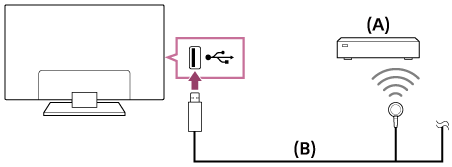
- Priedėlis arba AV imtuvas
- „IR Blaster“ kabelis
Kištukinio tipo „IR Blaster“*
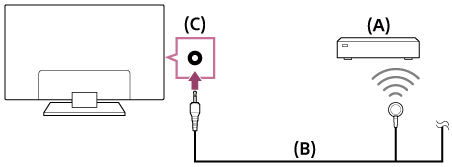
- Priedėlis arba AV imtuvas
- „IR Blaster“ kabelis
- IR Blaster jungtis (lizdas)
* Kartu pateikiamo „IR Blaster“ forma priklauso nuo įsigyto modelio.
„IR Blaster“ sąranka
- Paspauskite mygtuką HOME, tada pasirinkite [Nustatymai], [Išorinės įvestys] ir [„IR Blaster“ sąranka].
- Pasirinkite norimą įrenginį iš sąrašo, tada vykdykite ekranines instrukcijas.
Patarimas
- „IR Blaster“ gali valdyti AV imtuvą. Norėdami nustatyti AV imtuvą, paspauskite mygtuką HOME, tada pasirinkite [Nustatymai], [Išorinės įvestys], [„IR Blaster“ sąranka] ir [AV imtuvo valdymo sąranka].
- Jei AV imtuvas yra su „BRAVIA Sync“ suderinamas įrenginys, „IR Blaster“ naudoti nereikia.
Pastaba
- Kai kurie išoriniai įrenginiai gali nereaguoti į kai kuriuos „Veiksmų meniu“ elementus.
- Paspaudus ir palaikius nuotolinio valdymo pulto mygtuką, operacija gali būti neperduota. Paspauskite mygtuką kelis kartus.
- Įsitikinkite, ar infraraudonųjų spindulių galios stiprintuvas yra tinkamai nustatytas, o IR siųstuvas yra šalia išorinio įrenginio IR imtuvo.
- Įsitikinkite, ar jūsų televizorius palaiko išorinį įrenginį.
Nuotraukų peržiūra 4K raiška iš suderinamų įrenginių (tik 4K modeliuose)
- Nuotraukų peržiūra 4K raiška (tik 4K modeliuose)
- Nustatymai nuotraukoms aukštesnės kokybės 4K raiška žiūrėti (tik 4K modeliuose)
Nuotraukų peržiūra 4K raiška (tik 4K modeliuose)
4K ar didesnės raiškos vaizdą galima peržiūrėti 4K raiška (3840 x 2160). Galite prijungti skaitmeninį fotoaparatą ar vaizdo kamerą, palaikančią HDMI 4K išvestį į televizoriaus HDMI IN, kad būtų parodytos fotoaparate ar kameroje išsaugotos aukštos raiškos nuotraukos. Be to, galite peržiūrėti aukštos raiškos nuotraukas, išsaugotas prijungtuose USB įrenginiuose ar jūsų namų tinkle.
Galimybė naudoti šią funkciją priklauso nuo regiono ir šalies.
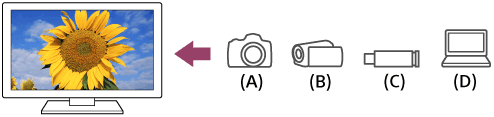
- Skaitmeninis fotoaparatas
- Vaizdo kamera
- USB įrenginys
- Tinklo įrenginys
USB ar tinklo įrenginyje 4K raiška išsaugotų nuotraukų peržiūra
- Prijunkite USB ar tinklo įrenginį prie televizoriaus.
- Paspauskite mygtuką HOME, tada pasirinkite [Albumas], pasirinkite USB įrenginį, serverį ar iš anksto nustatytą aplanką, kuriame yra atkurtinas failas, tada pasirinkite aplanką arba failą iš sąrašo.
Jei pasirinkote aplanką, pasirinkite failą.
Skaitmeniniame fotoaparate ar vaizdo kameroje saugomų nuotraukų peržiūra
- Prijunkite HDMI išvestį palaikantį skaitmeninį fotoaparatą arba vaizdo kamerą prie televizoriaus HDMI IN jungties (lizdo), naudodami HDMI kabelį.
- Kelis kartus paspauskite mygtuką
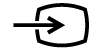 , kad pasirinktumėte įrenginį.
, kad pasirinktumėte įrenginį. - Nustatykite prijungtą įrenginį ties 4K išvestimi.
- Pradėkite atkūrimą prijungtame įrenginyje.
Kaip patikrinti palaikomus failų formatus
- Palaikomi failai ir formatai
Aukštesnės kokybės 4K raiškos nuotraukų peržiūra
Jei nuotraukas norite peržiūrėti aukštesnės kokybės 4K raiška, „HDMI signalo formatas“ galite nustatyti ties [Pagerintas formatas].
Informacijos apie „Pagerintas formatas“ arba nustatymų keitimą ieškokite Nustatymai nuotraukoms aukštesnės kokybės 4K raiška žiūrėti (tik 4K modeliuose) psl.
Pastaba
- 3D nuotraukos atkurti negalima.
- Jei nuotrauką pakeisite mygtuku
 ar
ar  , gali prabėgti šiek tiek laiko, kol ji bus parodyta.
, gali prabėgti šiek tiek laiko, kol ji bus parodyta.
Nustatymai nuotraukoms aukštesnės kokybės 4K raiška žiūrėti (tik 4K modeliuose)
Norėdami pereiti prie susijusių nustatymų ekranų, tekste pasirinkite .
Kai peržiūrite aukštos kokybės 4K formato turinį naudodami HDMI įvestį, nustatykite [HDMI signalo formatas] dalyje [Išorinės įvestys].
HDMI signalo formatas
Norėdami pakeisti HDMI signalo formato nustatymą, paspauskite mygtuką HOME, tada pasirinkite [Nustatymai], [Išorinės įvestys] ir [HDMI signalo formatas].
- Standartinis formatas
- Standartinis HDMI formatas*1, skirtas naudoti įprastai.
- Pagerintas formatas
- Aukštos kokybės HDMI formatas*1*2. Nustatykite tik naudodami funkciją palaikančius įrenginius.
*1 su HDR funkcija (tik HDR modeliuose). HDR modeliuose [HDR režimas] rasite pasirinkę [Nustatymai], [Ekranas], [Vaizdas], [Papildomi nustatymai] ir [Vaizdo parinktys].
*2 4K 60p 4:2:0 10 bitų, 4:4:4:, 4:2:2 ir t. t.
Pastaba
- Naudojant [Pagerintas formatas], vaizdas ir garsas gali būti išvedami netinkamai. Tokiu atveju prijunkite įrenginį prie HDMI IN, nustatyto [Standartinis formatas], arba pakeiskite HDMI signalo formatą HDMI IN į [Standartinis formatas].
- [Pagerintas formatas] nustatykite tik tada, kai naudojate funkciją palaikančius įrenginius.
- Kai peržiūrite aukštos kokybės 4K vaizdą, naudokite 18 Gb/s spartą palaikantį „Premium High Speed HDMI Cable(s)“ kabelį. Informacijos apie 18 Gb/s greitį palaikantį „Premium High Speed HDMI Cable(s)“ ieškokite kabelio techniniuose duomenyse.
- Kai kuriuose modeliuose HDMI IN 2 ir 3 HDMI signalo formatas keičiasi tuo pačiu metu.
Prijungimas prie tinklo
- Prijungimas prie tinklo LAN kabeliu
- Prijungimas prie tinklo belaidžiu ryšiu
- Namų tinklo ypatybės
Prijungimas prie tinklo LAN kabeliu
Norėdami pereiti prie susijusių nustatymų ekranų, tekste pasirinkite .
Prijungimas prie tinklo LAN kabeliu
Laidinis LAN ryšys leidžia pasiekti internetą ir namų tinklą. Prijunkite LAN kabelį prie televizoriaus.
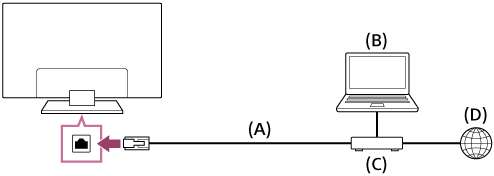
- LAN kabelis
- Kompiuteris
- Modemas su maršruto parinktuvo funkcijomis
- Internetas
- Nustatykite LAN maršruto parinktuvą.
Jei reikia išsamios informacijos, žr. LAN maršruto parinktuvo instrukciją arba kreipkitės į tinklą įdiegusį asmenį (tinklo administratorių). - Paspauskite mygtuką HOME, tada pasirinkite [Nustatymai], [Tinklas], [Tinklo sąranka] ir [Lengvas].
- Vadovaudamiesi ekrane pateikiamomis instrukcijomis užbaikite diegimą.
Pastaba
- Būtini tinklo nustatymai gali skirtis atsižvelgiant į interneto paslaugų teikėją ar maršruto parinktuvą. Daugiau informacijos ieškokite instrukcijose, kurias pateikė interneto paslaugų teikėjas, arba instrukcijose, kurias gavote su maršruto parinktuvu. Taip pat galite kreiptis į tinklą įdiegusį asmenį (tinklo administratorių).
Prijungimas prie tinklo belaidžiu ryšiu
- „Wi-Fi“ naudojimas televizoriui prijungti prie tinklo
- „Wi-Fi Direct“ naudojimas prijungti prie televizoriaus (belaidis maršruto parinktuvas nereikalingas)
„Wi-Fi“ naudojimas televizoriui prijungti prie tinklo
Norėdami pereiti prie susijusių nustatymų ekranų, tekste pasirinkite .
Dėl integruoto belaidžio LAN įrenginio galima pasiekti internetą ir išnaudoti belaidžio tinklo pranašumus.
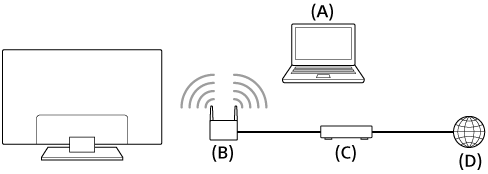
- Kompiuteris
- Belaidis maršruto parinktuvas (prieigos taškas)
- Modemas
- Internetas
- Nustatykite belaidį maršruto parinktuvą (arba prieigos tašką).
Jei reikia išsamios informacijos, žr. belaidžio maršruto parinktuvo (arba prieigos taško) instrukciją arba kreipkitės į tinklą įdiegusį asmenį (tinklo administratorių). - Paspauskite mygtuką HOME, tada pasirinkite [Nustatymai], [Tinklas], [Tinklo sąranka] ir [Lengvas].
- Vadovaudamiesi ekrane pateikiamomis instrukcijomis užbaikite diegimą.
Integruoto belaidžio LAN išjungimas
Norėdami išjungti [Integruotas Wi‑Fi], paspauskite mygtuką HOME, tada pasirinkite [Nustatymai], [Tinklas], [Papildomi nustatymai] ir [Integruotas Wi‑Fi].
Patarimas
- Kaip sklandžiai priimti srautu siunčiamą vaizdo įrašą:
- Jei galite, pakeiskite belaidžio maršruto parinktuvo (arba prieigos taško) nustatymą į tokį didelės spartos tinklo standartą kaip 802.11n.
Jei reikia išsamios informacijos, kaip pakeisti nustatymą, žr. belaidžio maršruto parinktuvo (arba prieigos taško) naudojimo instrukciją arba kreipkitės į tinklą įdiegusį asmenį (tinklo administratorių). - Jei anksčiau pateiktas patarimas nepadės, pakeiskite belaidžio maršruto parinktuvo (arba prieigos taško) nustatymo vertę į 5 GHz, kuri gali pagerinti vaizdo srautinio siuntimo kokybę.
- Atsižvelgiant į regioną / šalį, 5 GHz dažnių juosta gali būti nepalaikoma. Jei 5 GHz dažnių juosta yra nepalaikoma, televizorių galima prijungti prie belaidžio maršruto parinktuvo (prieigos taško) tik naudojant 2,4 GHz dažnių juostą.
- Jei galite, pakeiskite belaidžio maršruto parinktuvo (arba prieigos taško) nustatymą į tokį didelės spartos tinklo standartą kaip 802.11n.
- Jei norite naudoti belaidžio maršruto parinktuvo (arba prieigos taško) WEP saugos technologiją, pasirinkite [Nustatymai], [Tinklas], [Tinklo sąranka], [Lengvas], [Wi‑Fi] ir [Prisijungti pagal paieškos sąrašą].
Pastaba
- Būtini tinklo nustatymai gali skirtis atsižvelgiant į interneto paslaugų teikėją ar maršruto parinktuvą. Daugiau informacijos ieškokite instrukcijose, kurias pateikė interneto paslaugų teikėjas, arba instrukcijose, kurias gavote su maršruto parinktuvu. Taip pat galite kreiptis į tinklą įdiegusį asmenį (tinklo administratorių).
- Jei slaptažodžio įvedimo ekrane pasirinksite parinktį [Rodyti slaptažodį], kiti asmenys galės matyti jūsų slaptažodį.
„Wi-Fi Direct“ naudojimas prijungti prie televizoriaus (belaidis maršruto parinktuvas nereikalingas)
Norėdami pereiti prie susijusių nustatymų ekranų, tekste pasirinkite .
Galite belaidžiu būdu, nenaudodami belaidžio maršruto parinktuvo, prijungti įrenginį – tada transliuokite įrenginyje išsaugotus vaizdo įrašus, nuotraukas ir muziką tiesiai į televizorių.
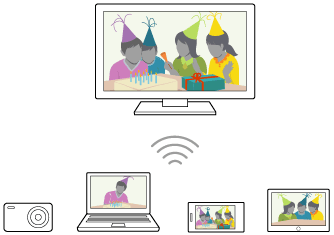
- Norėdami įjungti [Wi‑Fi Direct], paspauskite mygtuką HOME, tada pasirinkite [Nustatymai], [Tinklas], [Wi‑Fi Direct] ir [Wi‑Fi Direct].
- Pasirinkite [„Wi‑Fi Direct“ nustatymai].
- Pasirinkite televizoriaus pavadinimą, rodomą televizoriaus ekrane kartu su „Wi-Fi Direct“ įrenginiu.
Jei įrenginys nepalaiko Wi-Fi Direct, pasirinkite [Rodyti tinklą (SSID) / slaptažodį]. - Atlikite veiksmus „Wi-Fi Direct/Wi-Fi“ įrenginyje, kad prijungtumėte jį prie televizoriaus.
- Siųskite turinį iš „Wi-Fi Direct/Wi-Fi“ įrenginio į televizorių.
Daugiau informacijos rasite įrenginio instrukcijoje.
Jei nepavyksta užmegzti ryšio
Jei rodomas „Wi-Fi Direct“ nustatymų budėjimo ekranas, pasirinkite [Rodyti tinklą (SSID) / slaptažodį] ir vykdykite ekrane pateikiamus nurodymus, kad užbaigtumėte sąranką.
Kito įrenginio prijungimas
Įrenginius prijunkite atlikdami anksčiau nurodytus veiksmus. Vienu metu gali būti prijungta iki 10 įrenginių. Jei jau prijungėte 10 įrenginių ir norite prijungti dar vieną įrenginį, atjunkite nenaudojamą įrenginį ir prijunkite kitą.
Prijungtame įrenginyje rodomo televizoriaus pavadinimo keitimas
Paspauskite mygtuką HOME, tada pasirinkite [Nustatymai], [Apie] ir [Įrenginio pavadinimas].
Prijungtų įrenginių sąrašas, įrenginių išregistravimas
Paspauskite mygtuką HOME, tada pasirinkite [Nustatymai], [Tinklas], [Wi‑Fi Direct], [Papildomi nustatymai] ir [Rodyti įrenginių sąrašą / šalinti].
Norėdami išregistruoti įrenginį, pasirinkite norimą šalinti įrenginį iš sąrašo, tada paspauskite mygtuką ![]() . Tada patvirtinimo ekrane pasirinkite [Taip].
. Tada patvirtinimo ekrane pasirinkite [Taip].
Jei norite išregistruoti visus įrenginius, sąraše pasirinkite [Ištrinti viską] ir patvirtinimo ekrane pasirinkite [Taip].
Dažnių juostos nuostatos keitimas (ekspertams)
Kai televizorius nėra belaidžiu ryšiu prijungtas prie maršruto parinktuvo, galite parinkti funkcijos „Wi-Fi Direct“ belaidžio ryšio dažnių juostą. Paspauskite mygtuką HOME, tada pasirinkite [Nustatymai], [Tinklas], [Wi‑Fi Direct], [Papildomi nustatymai] ir [Dažnių juostos nustatymas].
- [Auto]
- Paprastai reikia naudoti šią parinktį. Ją naudojant automatiškai parenkama tinkama funkcijos „Wi-Fi Direct“ dažnių juosta.
- [Auto (2,4 GHz juosta)]
- naudokite šią parinktį prijungdami įrenginius, kurie palaiko tik 2,4 GHz. Nustačius šią parinktį, bus palaikoma daugiau įrenginių, nei nustačius kitas parinktis.
- [Auto (5 GHz juosta)]
- Naudokite šią parinktį prijungdami įrenginius, kurie palaiko tik 5GHz. Ši parinktis gali pagerinti vaizdo srautinio siuntimo kokybę.
Atminkite, kad pasirinkus šią parinktį, televizorius negali prisijungti prie įrenginių, palaikančių tik 2,4 GHz.
- [Rankinis]
- Naudokite šią parinktį, kad pasirinktumėte konkretų belaidžio ryšio kanalą.
Patarimas
- Informaciją apie turimo įrenginio palaikomą belaidžio ryšio dažnių juostą žr. įrenginio naudojimo instrukcijoje.
- Atsižvelgiant į regioną / šalį, 5 GHz dažnių juosta gali būti nepalaikoma. Jei 5 GHz dažnių juosta nepalaikoma, galite naudoti tik parinktis [Auto] ir [Rankinis].
Pastaba
- Jeigu televizorius yra prijungtas prie belaidžio maršruto parinktuvo (arba prieigos taško) 5 GHz juostoje:
- 5 GHz belaidis ryšys bus atjungtas pasirinkus [„Wi‑Fi Direct“ nustatymai]. Kol ryšys bus atjungtas, nebus galima užmegzti interneto ryšio.
- Ryšys bus automatiškai užmegztas išėjus iš [„Wi‑Fi Direct“ nustatymai].
- Atsižvelgiant į regioną / šalį, 5 GHz dažnių juosta gali būti nepalaikoma.
Namų tinklo ypatybės
- Namų tinklo nustatymų reguliavimas
- Turinio iš kompiuterio atkūrimas
- Turinio iš medijos serverio atkūrimas
Namų tinklo nustatymų reguliavimas
Norėdami pereiti prie susijusių nustatymų ekranų, tekste pasirinkite .
Galite reguliuoti toliau nurodytus namų tinklo nustatymus.
Serverio ryšio patikrinimas
Paspauskite mygtuką HOME, tada pasirinkite [Nustatymai], [Tinklas], [Namų tinklo sąranka], [Serverio diagnostika] ir vykdydami ekrane pateikiamus nurodymus, atlikite diagnostiką.
„Renderer“ funkcijos naudojimas
Paspauskite mygtuką HOME, tada pasirinkite [Nustatymai], [Tinklas], [Namų tinklo sąranka], [Renderer] ir norimą parinktį.
- [Renderer funkcija]
- Įjunkite „Renderer“ funkciją.
- Tiesiogiai valdydami įrenginį televizoriaus ekrane galite atkurti valdymo įrenginyje (pvz., skaitmeniniame fotoaparate) įrašytus nuotraukų, muzikos ar vaizdo failus.
- [„Renderer“ prieigos valdymas]
- Pirmą kartą pasiekdami televizorių valdymo įrenginiu, pasirinkite [Automatinis prieigos leidimas], kad televizorius būtų pasiekiamas automatiškai.
- Pasirinkite [Pasirinktiniai nustatymai], kad pakeistumėte valdymo įrenginio prieigos leidimo nustatymus.
Nuotolinio įrenginio naudojimas
Paspauskite mygtuką HOME, tada pasirinkite [Nustatymai], [Tinklas], [Nuotolinių įrenginių parametrai] ir norimą parinktį.
- [Valdyti nuotoliniu būdu]
- Įjunkite televizoriaus valdymą naudojant užregistruotą įrenginį.
- [Išregistruoti nuotolinį įrenginį]
- Išregistruokite įrenginį, norėdami išjungti televizoriaus valdymą naudojant tą įrenginį.
Turinio iš kompiuterio atkūrimas
Galite žiūrėti nuotraukas ir leisti muziką bei vaizdo įrašus, saugomus serveryje, prijungtame prie to paties namų tinklo, prie kurio prijungtas televizorius.

- Kompiuteris (serveris)
- Maršruto parinktuvas
- Modemas
- Internetas
- Prijunkite televizorių prie namų tinklo.
- Paspauskite mygtuką HOME, tada pasirinkite [Albumas], [Vaizdas] arba [Muzika] ir serverį, kuriame yra norimas leisti failas, tada aplanką arba failą iš sąrašo.
Jei pasirinkote aplanką, pasirinkite pageidaujamą failą.
Pradedamas atkūrimas.
Kaip patikrinti palaikomus failų formatus
- Palaikomi failai ir formatai
Pastaba
- Atsižvelgiant į failą, gali nepavykti jo atkurti, net jei jo formatas palaikomas.
Turinio iš medijos serverio atkūrimas
Tiesiogiai naudodami valdymo įrenginį televizoriaus ekrane galite atkurti valdymo įrenginyje (pvz., skaitmeniniame fotoaparate) įrašytus nuotraukų, muzikos ar vaizdo failus. Valdymo įrenginys taip pat turėtų būti suderinamas su atkūrimo įtaisu.
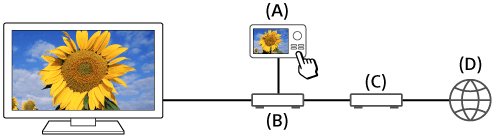
- Skaitmeninis fotoaparatas (valdymo įrenginys)
- Maršruto parinktuvas
- Modemas
- Internetas
- Prijunkite televizorių prie namų tinklo.
- Norėdami pradėti turinio atkūrimą televizoriuje, naudokite valdymo įrenginio valdymo įtaisus.
Nustatymai
- Televizoriaus konfigūravimas
- Laikmačio nustatymas
Televizoriaus konfigūravimas
- [Telev.]
- [Tinklas ir reikmenys]
- [Sistemos parinktys]
- [Asmeniniai]
- [Paskyros]
[Telev.]
Norėdami pereiti prie susijusių nustatymų ekranų, tekste pasirinkite .
Paspauskite mygtuką HOME, tada pasirinkite [Nustatymai], [Telev.] ir norimą parinktį.
Galimos parinktys
- [Kanalo nustatymas]
- Sukonfigūruoja su transliuojamų programų priėmimu susijusius nustatymus. Be to, jūs galite parinkti nustatymus, susijusius su palydoviniu ryšiu transliuojamų programų priėmimu.
Skaitmeninių kanalų nustatymas
- Skaitmeninių transliacijų gavimas
Palydovinio ryšio nustatymas
- Palydovinių transliacijų gavimas (tik palydovinio ryšio funkciją palaikančiuose modeliuose)
Kanalų rūšiavimas ar programų sąrašo redagavimas
- Kanalų rūšiavimas ir programų sąrašo redagavimas
- [Išorinės įvestys]
- Konfigūruokite išorinių įvesčių ir „BRAVIA Sync“ nustatymus.
- [Ekranas]
- Sureguliuokite vaizdo ir ekrano nustatymus, pvz., ekrano skaistį.
- [Garsas]
- Koreguokite garso nustatymus ir garsiakalbių parinktis.
- [LED apšvietimas]
- Keiskite apšvietimą šviesos diodais.
- (Ši funkcija veikia ne visuose modeliuose.)
- [Įjungimas]
- Keiskite energijos suvartojimo nustatymus.
- [Programos]
- Keiskite su programomis susijusius nustatymus.
- [Ekrano užsklanda]
- Konfigūruokite ekrano užsklandos nustatymus.
- [Saugykla ir nustatymas iš naujo]
- Keiskite duomenų saugojimo nustatymus.
- [Pradinė sąranka]
- Nustatykite pagrindines funkcijas, pvz., tinklo ir kanalų, naudoti pirmą kartą.
- [Apie]
- Peržiūrėkite televizoriaus informaciją.
[Tinklas ir reikmenys]
Norėdami pereiti prie susijusių nustatymų ekranų, tekste pasirinkite .
Paspauskite mygtuką HOME, tada pasirinkite [Nustatymai], [Tinklas ir reikmenys] ir norimą parinktį.
Galimos parinktys
- [Tinklas]
- Nustatykite ir patikrinkite tinklo bei serverio ryšius.
- [Google Cast]
- Peržiūrėkite informaciją apie funkciją „Google Cast“.
- [„Bluetooth“ nustatymai]
- Konfigūracija „Bluetooth“ įrenginiams užregistruoti ir išregistruoti.
- [Jutiklinės planšetės nuotolinio vald. pulto nustatymai] / [Nuotolinio valdymo balsu pultelis]
- Konfigūracija Jutiklinės planšetės nuotolinio valdymo pultui / nuotolinio valdymo balsu pulteliui susieti. Rodomas nustatymas skiriasi priklausomai nuo turimo modelio.
- [Įrašymo įrenginio sąranka] (tik USB HDD įrašymo modeliuose)
- Sukonfigūruokite USB HDD įrenginių įrašymo nustatymus.
(Ši parinktis gali būti nepasiekiama kai kuriuose regionuose ar šalyse.)
[Sistemos parinktys]
Norėdami pereiti prie susijusių nustatymų ekranų, tekste pasirinkite .
Paspauskite mygtuką HOME, tada pasirinkite [Nustatymai], [Sistemos parinktys] ir norimą parinktį.
Galimos parinktys
- [Data ir laikas]
- Reguliuokite dabartinį laiką.
- [Kalba/Language]
- Pasirinkite meniu kalbą.
- [Klaviatūra]
- Konfigūruokite ekraninės klaviatūros nustatymus.
- [Paieška]
- Konfigūruokite paieškos funkcijos nustatymus.
- [Šneka]
- Konfigūruokite kalbos atpažinimo funkcijos nustatymus.
- [Pritaikymas neįgaliesiems]
- Konfigūruokite pritaikymo neįgaliesiems funkcijų ir paslaugų, suteikiančių naudotojams galimybę paprasčiau naršyti įrenginius, nustatymus.
- [Parduotuvės režimo nustatymai]
- Pasirinkite nustatymą [„Demo“ režimas], kad vaizdas būtų patobulintas demonstruojant televizorių parduotuvėje, ir kitus nustatymus.
[Asmeniniai]
Norėdami pereiti prie susijusių nustatymų ekranų, tekste pasirinkite .
Paspauskite mygtuką HOME, tada pasirinkite [Nustatymai], [Asmeniniai] ir norimą parinktį.
Galimos parinktys
- [Vietovė]
- Konfigūruokite vietovės nustatymus, kad būtų galima nustatyti jūsų buvimo vietą.
- [Sauga ir apribojimai]
- Konfigūruokite saugos nustatymus, pvz., slaptažodžius.
- [Užraktas nuo vaikų (transliacija)]
- Konfigūruokite užrakto nuo vaikų nustatymus, skirtus transliacijoms ir kitiems elementams.
- [Užraktas nuo vaikų (Srauto kanalai)]
- Konfigūruokite užrakto nuo vaikų nustatymus, skirtus srauto kanalams.
[Paskyros]
Norėdami pereiti prie susijusių nustatymų ekranų, tekste pasirinkite .
Paspauskite mygtuką HOME, tada pasirinkite [Nustatymai], [Paskyros] ir norimą parinktį.
- [Google]
- Sinchronizuokite užregistruotą „Google“ paskyrą arba pašalinkite paskyrą.
- [Pridėti paskyrą]
- Pridėkite įvairių paslaugų paskyrų, pvz., „Google“ ir „Sony Entertainment Network (SEN)“ paskyras. Galite pridėti kelias „Google“ paskyras ir perjungti tarp jų atsižvelgdami į programą.
Laikmačio nustatymas
Įjungimo laikmačio nustatymas
Įjungimo laikmatis konkrečiu metu automatiškai įjungia televizorių, pvz., kai rodoma norima žiūrėti programa. Be to, jis suteikia galimybę televizorių naudoti kaip žadintuvą.
- Paspauskite mygtuką HOME, tada pasirinkite [Laikmačiai], [Įjungimo laikmatis] ir pageidaujamą parinktį.
Miego laikmačio nustatymas
Miego laikmatis automatiškai po nustatyto laiko išjungia televizorių.
- Paspauskite mygtuką HOME, tada pasirinkite [Laikmačiai], [Miego laikmatis] ir pageidaujamą parinktį.
Pastaba
- Išjungus ir vėl įjungus televizorių, [Miego laikmatis] atkuriamas į nuostatą [Išjungta].
Trikčių šalinimas
- Pradėkite čia Kilo problemų? Pradėkite čia.
- Vaizdas (kokybė) arba ekranas
- Klaviatūra
- Transliacijos priėmimas
- Garsas
- Tinklas (interneto arba namų) ar programos
- Nuotolinio valdymo pultas arba priedai
- Įjungimas
- Prijungti įrenginiai
- USB HDD įrašymas (tik USB HDD įrašymo modeliuose)
- Šviesos diodas
Pradėkite čia
- Savaiminė diagnostika
- Programinės įrangos naujiniai
- Jei reikia visapusiškai atkurti (paleisti iš naujo) televizorių
- Dažniausiai užduodami klausimai dėl trikčių šalinimo
Savaiminė diagnostika
Norėdami pereiti prie savaiminės diagnostikos ekrano, tekste pasirinkite .
Kaip patikrinti, ar televizorius veikia tinkamai.
- Paspauskite mygtuką HOME, tada pasirinkite [Savidiagnostika] parinktį, esančią skiltyje [Žinynas].
Programinės įrangos naujiniai
Siekiant pagerinti funkcines savybes ir užtikrinti naujausią televizijos patirtį naudotojams, kartais „Sony“ pateiks programinės įrangos naujinių. Paprasčiausias būdas gauti programinės įrangos naujinių yra televizoriaus interneto ryšiu.
Automatinio programinės įrangos siuntimo įjungimas
Norėdami įjungti [Autom. progr. įr. parsiuntimas], paspauskite mygtuką HOME, tada pasirinkite [Žinynas], [Sistemos program. įrangos atnaujinimas] ir [Autom. progr. įr. parsiuntimas].
Patarimas
- Norėdami rankomis atnaujinti programinę įrangą, pasirinkite [Patikrinkite sistemos progr. įrangos atnaujinimą] lange [Sistemos program. įrangos atnaujinimas].
- Jei nenorite, kad programinė įranga būtų atnaujinama automatiškai, išjunkite [Autom. progr. įr. parsiuntimas].
Programinės įrangos atnaujinimas naudojant USB saugojimo įrenginį
Jei neturite tinklo ryšio, programinę įrangą galite atnaujinti ir naudodami USB įrenginį. Naudodamiesi kompiuteriu, atsisiųskite naujausią programinę įrangą iš „Sony“ palaikymo žiniatinklio svetainės į USB saugojimo įrenginį. Prijunkite USB įrenginį prie televizoriaus USB prievado ir programinės įrangos naujinimas bus pradėtas automatiškai.
Jei televizoriaus programinę įrangą naujinsite naudodamiesi USB įrenginiu, žiniatinklio svetainėje turite perskaityti atsargumo priemones dėl naujinimo naudojant USB įrenginį.
Norėdami gauti daugiau informacijos apie palaikymo svetainę, žr. Palaikymo svetainė puslapį.
Jei reikia visapusiškai atkurti (paleisti iš naujo) televizorių
Jei kilo problemų, pvz., ekrane nerodomas vaizdas arba neveikia nuotolinio valdymo pultas, pamėginkite atlikti šią procedūrą.
5 sek. palaikykite paspaudę nuotolinio valdymo pulto maitinimo mygtuką. Televizorius išsijungs ir netrukus vėl įsijungs automatiškai.
Televizoriui pasileidžiant iš naujo (tarsi atjungtumėte kintamosios srovės laidą (maitinimo laidą), asmeniniai nustatymai ir duomenys liks išsaugoti.
Dažniausiai užduodami klausimai dėl trikčių šalinimo
Norėdami gauti informacijos apie trikčių šalinimą, taip pat žr. sritį „Dažniausiai užduodami klausimai“ mūsų pagalbos svetainėje toliau.
- http://www.sony.net/androidtv-faq/

Norėdami gauti informacijos apie trikčių šalinimą, taip pat žr. sritį „Dažniausiai užduodami klausimai“ mūsų pagalbos svetainėje toliau.
Vaizdas (kokybė) arba ekranas
- Vaizdo kokybė ne tokia gera kaip parduotuvėje.
- Iškraipytas vaizdas.
- Ekranas mirga.
- Nėra spalvų, tamsus vaizdas, spalvos netinkamos ar vaizdas per šviesus.
- Tamsus ekranas. Kaip pašviesinti ekraną.
- Neteisingos spalvos. Kaip nustatyti spalvos toną.
- Ekrano formatas arba plačiaekranis režimas pasikeičia automatiškai.
- Kol žiūrite televizorių, ekranas staiga persijungia į vaizdą, kurio neatpažįstate.
- Staiga vaizdas tampa mažas.
- Ekrano šonuose atsirado juodos juostos.
- Ekrano viršuje arba apačioje rodomi informaciniai skydeliai arba pranešimai.
- Nerodomi 3D vaizdai. 3D efektas yra silpnas. (Tik 3D modeliuose)
- Žiūrint 3D vaizdus, ekrano šonuose atsiranda juodos juostos. (Tik 3D modeliuose)
- Žiūrėdami 3D turinį, 3D vaizdo išjungti negalite. (Tik 3D modeliuose)
- Aptikus 3D signalą, pranešimas [Aptiktas 3D signalas.] parodomas automatiškai. (Tik 3D modeliuose)
- Rodomas pranešimas, susijęs su programos užklausa leisti pasiekti televizoriaus funkciją.
Vaizdo kokybė ne tokia gera kaip parduotuvėje.
Norėdami pereiti prie susijusių nustatymų ekranų, tekste pasirinkite .
- Vaizdo kokybė priklauso nuo signalo turinio.
- Vaizdo kokybė gali būti geresnė, jei ją pakeisite [Ekranas] dalyje, esančioje [Nustatymai].
Iškraipytas vaizdas.
Norėdami pereiti prie susijusių nustatymų ekranų, tekste pasirinkite .
- Patikrinkite antenos (antžeminės) / kabelio jungtį.
- Laikykite anteną (antžeminę) / kabelį atokiai nuo kitų jungiamųjų kabelių.
- Pasirinktinį įrenginį tvirtinkite palikę šiek tiek erdvės tarp įrenginio ir televizoriaus.
- Paspauskite mygtuką ACTION MENU, tada pasirinkite [Vaizdas], [Papildomi nustatymai], [Judesys], [Motionflow] ir [Standartinis] arba [Išjungta]. (Tik su [Motionflow] suderinamuose modeliuose)
Su [Motionflow] suderinamuose modeliuose [Motionflow] rasite pasirinkę [Nustatymai], [Ekranas], [Vaizdas], [Papildomi nustatymai] ir [Judesys]. - Pakeiskite esamą [Filmo režimas] nustatymą į kitą.
Paspauskite mygtuką ACTION MENU, tada pasirinkite [Vaizdas], [Papildomi nustatymai], [Judesys] ir [Filmo režimas]. - Patikrinkite [Rankinis išankstinis programų nustatymas] nustatymus.
Paspauskite mygtuką HOME, tada pasirinkite [Nustatymai], [Kanalo nustatymas], [Analoginė sąranka] ir [Rankinis išankstinis programų nustatymas]- Kad pagerėtų vaizdo priėmimas, nustatykite [LNA] į [Išjungta]. (Atsižvelgiant į situaciją, regioną ar šalį, [LNA] gali būti neprieinama.)
- Atlikite [Tikslus auto suderinimas] dalyje [Rankinis išankstinis programų nustatymas], kad pagerėtų analoginio priėmimo vaizdas.
(Galimybė naudoti funkciją [Rankinis išankstinis programų nustatymas] ir jos parinktis priklauso nuo regiono, šalies ir aplinkybių.)
- Įsitikinkite, ar antena (antžeminė) yra prijungta 75 omų aukštos kokybės bendraašiu kabeliu.
Ekranas mirga.
Norėdami pereiti prie susijusių nustatymų ekranų, tekste pasirinkite .
- Paspauskite mygtuką ACTION MENU, tada pasirinkite [Vaizdas], [Papildomi nustatymai], [Judesys], [Motionflow] ir [Standartinis]. (Tik su [Motionflow] suderinamuose modeliuose)
Su [Motionflow] suderinamuose modeliuose [Motionflow] rasite pasirinkę [Nustatymai], [Ekranas], [Vaizdas], [Papildomi nustatymai] ir [Judesys].
Nėra spalvų, tamsus vaizdas, spalvos netinkamos ar vaizdas per šviesus.
Norėdami pereiti prie susijusių nustatymų ekranų, tekste pasirinkite .
- Paspauskite mygtuką ACTION MENU ir pasirinkite [Vaizdas], kad atliktumėte pakeitimus.
- Paspauskite mygtuką ACTION MENU, tada pasirinkite [Vaizdas], [Papildomi nustatymai] ir [Atkurti].
- Jei [Energijos taupymas] nustatysite ties [Žemas] arba [Aukštas], juodos spalvos lygis padidės. Paspauskite mygtuką HOME, tada pasirinkite [Nustatymai], [Įjungimas], [„Eco“] ir [Energijos taupymas].
Tamsus ekranas. Kaip pašviesinti ekraną.
- Paspauskite mygtuką ACTION MENU, tada pasirinkite [Vaizdas], [Papildomi nustatymai] ir nustatykite [Ryškumas] arba [Kontrastas].
- Patikrinkite [Energijos taupymas] parinkties nustatymą dalyje [„Eco“]. Jei nustatyta ties [Žemas] arba [Aukštas], ekranas patamsėja. Pasirinkite [Įjungimas], [„Eco“], tada nustatykite [Energijos taupymas] ties [Išjungta], kad ekranas taptų šviesesnis.
Neteisingos spalvos. Kaip nustatyti spalvos toną.
- Paspauskite mygtuką ACTION MENU, tada pasirinkite [Vaizdas], [Papildomi nustatymai] ir nustatykite [Atspalvis] arba [Spalvinė gama].
- Kad spalvos tonas taptų sodresnis, pakoreguokite [Spalvingumas] arba [„Live Colour“ (ryškios spalvos)]. Paspauskite mygtuką ACTION MENU, tada pasirinkite [Vaizdas] ir [Papildomi nustatymai].
Ekrano formatas arba plačiaekranis režimas pasikeičia automatiškai.
- Keičiant kanalo ar vaizdo įvestį ir įjungus nustatymą [Auto formatas] dalyje [Ekranas], esamas [Plačiaekranis režimas] nustatymas automatiškai pakeičiamas pagal įvesties signalą. Norėdami užrakinti nustatymą [Plačiaekranis režimas], išjunkite [Auto formatas].
Kol žiūrite televizorių, ekranas staiga persijungia į vaizdą, kurio neatpažįstate.
Norėdami pereiti prie susijusių nustatymų ekranų, tekste pasirinkite .
Šiuo atveju televizorius gali veikti demonstraciniu režimu. Pamėginkite išjungti demonstracinį režimą.
- Paspauskite nuotolinio valdymo pulto mygtuką ACTION MENU ir pasirinkite [Pristabdyti Demo režimą]. Tada nuotolinio valdymo pulte paspauskite mygtuką HOME ir pasirinkite [Nustatymai] bei [Parduotuvės režimo nustatymai]. Išjunkite [„Demo“ režimas] ir [Vaizdo nustatymo iš naujo režimas].
Staiga vaizdas tampa mažas.
- Rodant reklamas, vaizdas sumažinamas dėl tiekėjo naudojamo turinio transliavimo būdo. Kai HD turinio kanalai perjungiami į SD turinį (reklamas), vaizdas gali būti mažesnis su juoda kraštine.
- Dalyje [Auto formatas] pasirinkus [Ekranas], vaizdas nebus išplėstas pasikeitus turiniui, nes turinio informaciją reguliuos kanalo signalo teikėjas. Jei norite, galite rankiniu būdu pakeisti [Plačiaekranis režimas] nustatymą ir jis bus taikomas, kol neperjungsite kanalo ar nepakeisite įvesties arba dar kartą rankiniu būdu nepakeisite [Plačiaekranis režimas] nustatymo.
Ekrano šonuose atsirado juodos juostos.
- Kai kurių plačiaekranių programų kraštinių santykis didesnis nei 16:9 (dažnai taip būna nufilmuotos kino teatrams skirtos filmų versijos). Televizorius šias programas rodys palikdamas juodas juostas ekrano viršuje ir apačioje. Išsamesnės informacijos ieškokite prie DVD pridėtoje dokumentacijoje (arba teiraukitės savo programų teikėjo).
- Programos su 4:3 kraštinių santykiu bus rodomos su juodomis juostomis ekrano kairėje ir dešinėje.
- HD formatu (720p ir 1080i) transliuojamos programos su 4:3 kraštinių santykiu įprastai bus rodomos su transliuotojo uždėtomis juodomis juostomis ekrano kairėje ir dešinėje.
- Dalyje [Auto formatas] pasirinkus [Ekranas], vaizdas nebus ištemptas, jei transliuotojas pridės juodas juostas ekrano šonuose. Jei norite, galite rankomis pakeisti [Plačiaekranis režimas] nustatymą į [Padidintas] arba [Mastelio keitimas], kuris bus taikomas, kol neperjungsite kanalo ar nepakeisite įvesties arba dar kartą rankomis nepakeisite [Plačiaekranis režimas] nustatymo.
- Kai kurie kabelinės ir palydovinės transliacijos priedėliai taip pat gali valdyti vaizdo dydį. Jei naudojate priedėlį, norėdami gauti daugiau informacijos, kreipkitės į priedėlio gamintoją.
Ekrano viršuje arba apačioje rodomi informaciniai skydeliai arba pranešimai.
Norėdami pereiti prie susijusių nustatymų ekranų, tekste pasirinkite .
Šiuo atveju televizorius gali veikti demonstraciniu režimu. Pamėginkite išjungti demonstracinį režimą.
- Paspauskite nuotolinio valdymo pulto mygtuką ACTION MENU ir pasirinkite [Pristabdyti Demo režimą]. Tada nuotolinio valdymo pulte paspauskite mygtuką HOME ir pasirinkite [Nustatymai] bei [Parduotuvės režimo nustatymai]. Išjunkite [„Demo“ režimas] ir [Vaizdo nustatymo iš naujo režimas].
Nerodomi 3D vaizdai. 3D efektas yra silpnas. (Tik 3D modeliuose)
Norėdami pereiti prie susijusių nustatymų ekranų, tekste pasirinkite .
3D modeliuose [3D nustatymai] rasite pasirinkę [Nustatymai] ir [Ekranas].
- Jei du vaizdai rodomi vienas šalia kito, paspauskite mygtuką ACTION MENU, tada pasirinkite [3D], [3D Vaizdavimas] ir [3D (vienas šalia kito)].
Jei du vaizdai rodomi vienas virš kito, paspauskite mygtuką ACTION MENU, tada pasirinkite [3D], [3D Vaizdavimas] ir [3D (vienas virš kito)]. - Jei parodomas ekranas [3D Vaizdavimas], tačiau 3D vaizdai nerodomi, išjunkite ir vėl įjunkite įrenginį, rodantį 3D turinį.
- Kiekvienas asmuo gali skirtingai matyti 3D efektą.
4K modeliams
- 4K 3D signalo parodyti negalima.
- Jei naudojate modelį su pasyviaisiais 3D akiniais, televizorių žiūrėkite iš priekio. 3D efektas gali būti mažiau pastebimas dėl žiūrėjimo padėties. Koreguokite žiūrėjimo į ekraną kampą.
Jei naudojate modelį su aktyviaisiais 3D akiniais
- Patikrinkite, ar tarp televizoriaus ir aktyviųjų 3D akinių nėra kliūčių.
- Pakeiskite aktyviųjų 3D akinių bateriją.
- Patikrinkite, ar aktyvieji 3D akiniai yra įjungti.
- Prieš naudojant reikia užregistruoti savo aktyviuosius 3D akinius televizoriuje. Norint naudoti akinius su kitu televizoriumi, juos būtina perregistruoti. Prieš perregistruodami išjunkite akinius.
- Belaidžiai įrenginiai arba mikrobangų krosnelės gali trikdyti ryšį tarp 3D akinių ir televizoriaus, nes televizorius naudoja 2,4 GHz juostą. Tokiu atveju bandykite registruoti vėl.
- Jei tarp televizoriaus ir su 3D suderinamo įrenginio prijungtas su 3D nesuderinamas įrenginys (pvz., namų kino sistema), televizorius nerodys 3D vaizdo. Su 3D suderinamą įrenginį prijunkite tiesiogiai prie televizoriaus, naudodami patvirtintą HIGH SPEED HDMI kabelį, pažymėtą HDMI logotipu.
Žiūrint 3D vaizdus, ekrano šonuose atsiranda juodos juostos. (Tik 3D modeliuose)
Norėdami pereiti prie susijusių nustatymų ekranų, tekste pasirinkite .
3D modeliuose [3D nustatymai] rasite pasirinkę [Nustatymai] ir [Ekranas].
- Abiejose ekrano pusėse rodomos juodos juostos, kad būtų galima apdoroti 3D signalus reguliuojant 3D vaizdų gylį pasirinkus nuostatas [Nustatymai], [Ekranas], [3D nustatymai] ir [3D gylio reguliavimas].
Žiūrėdami 3D turinį, 3D vaizdo išjungti negalite. (Tik 3D modeliuose)
Norėdami pereiti prie susijusių nustatymų ekranų, tekste pasirinkite .
3D modeliuose [3D nustatymai] rasite pasirinkę [Nustatymai] ir [Ekranas].
- Jei 3D turinys rodomas per 3D signalą, 3D režimo negalima išjungti televizoriuje. Išjunkite 3D nustatymus prijungtame įrenginyje (pvz., „Blu-ray“ leistuve).
Aptikus 3D signalą, pranešimas [Aptiktas 3D signalas.] parodomas automatiškai. (Tik 3D modeliuose)
Norėdami pereiti prie susijusių nustatymų ekranų, tekste pasirinkite .
3D modeliuose [3D nustatymai] rasite pasirinkę [Nustatymai] ir [Ekranas].
- Išjunkite [3D signalo pranešimas] nustatymą. Paspauskite mygtuką HOME, tada pasirinkite [Nustatymai], [Ekranas], [3D nustatymai], [3D signalo pranešimas] ir [Išjungta].
Rodomas pranešimas, susijęs su programos užklausa leisti pasiekti televizoriaus funkciją.
Norėdami pereiti prie susijusių nustatymų ekranų, tekste pasirinkite .
- Pasirinkite, ar leisti (neleisti) programai pasiekti rodomą funkciją.
- Galite peržiūrėti programų leidimų, suskirstytų į kategorijas pagal televizoriaus funkcijas, sąrašą ir keisti kiekvienos programos leidimų nustatymus. Paspauskite mygtuką HOME, tada pasirinkite [Nustatymai], [Programos], [Programų leidimai] ir norimą televizoriaus funkciją.
Klaviatūra
Kai rodoma ekraninė klaviatūra, dabartinio ekrano valdyti negalite.
- Norėdami atkurti ekrano valdymą ir išjungti ekraninę klaviatūrą, nuotolinio valdymo pulte paspauskite mygtuką BACK.
Transliacijos priėmimas
- Norėdami pašalinti televizijos priėmimo problemas, pirmiausia patikrinkite šiuos punktus.
- Matomas eterio triukšmas arba parodomas klaidos pranešimas ir jūs negalite žiūrėti transliacijų.
- Matomi dubliuoti arba dvigubi vaizdai.
- Ekrane matomas tik baltasis triukšmas arba juodas vaizdas.
- Žiūrint analoginės televizijos kanalą, atsiranda vaizdo arba garso triukšmas.
- Kai kurie kanalai yra tušti.
- Prasta skaitmeninių transliacijų priėmimo arba vaizdo kokybė.
- Jūs negalite žiūrėti skaitmeninių kanalų.
- Nustatyti ne visi analoginiai kanalai.
- Jūs negalite žiūrėti palydovinio ryšio kanalų. (Tik palydovinę televiziją transliuojančiuose modeliuose)
- Trūksta kai kurių skaitmeninių kanalų.
- Jums reikia nustatyti palydovinę anteną.
Norėdami pašalinti televizijos priėmimo problemas, pirmiausia patikrinkite šiuos punktus.
- Patikrinkite, ar antenos (antžeminės) kabelis yra tvirtai prijungtas prie televizoriaus.
- Patikrinkite, ar antenos (antžeminės) kabelis nėra atsilaisvinęs arba atjungtas.
- Patikrinkite, ar antenos (antžeminės) kabelis ar jo jungtis nėra pažeista.
Matomas eterio triukšmas arba parodomas klaidos pranešimas ir jūs negalite žiūrėti transliacijų.
- Įsitikinkite, kad antenos (antžeminės) kabelis yra prijungtas prie tinkamų prievadų (televizoriaus, prijungtų įrenginių ar sieninių).
- Įsitikinkite, kad kabelis nėra senas arba nebuvo sukeltas jungties vidinės dalies trumpasis jungimas.
Matomi dubliuoti arba dvigubi vaizdai.
Norėdami pereiti prie susijusių nustatymų ekranų, tekste pasirinkite .
- Patikrinkite kabelio ar antenos (antžeminės) jungtį.
- Patikrinkite antenos (antžeminės) vietą ir kryptį.
- Paspauskite mygtuką ACTION MENU, tada pasirinkite [Vaizdas], [Papildomi nustatymai], [Judesys], [Motionflow] ir [Standartinis] arba [Išjungta].
(Tik su [Motionflow] suderinamuose modeliuose)
Su [Motionflow] suderinamuose modeliuose [Motionflow] rasite pasirinkę [Nustatymai], [Ekranas], [Vaizdas], [Papildomi nustatymai] ir [Judesys].
Ekrane matomas tik baltasis triukšmas arba juodas vaizdas.
- Patikrinkite, ar neatliekama automatinio derinimo procedūra.
- Patikrinkite, ar nenulūžusi, nesulinkusi antena (antžeminė).
- Patikrinkite, ar dar nesibaigė antenos (antžeminės) eksploatavimo laikas (3–5 metai naudojant įprastai, 1–2 metai pajūryje).
Žiūrint analoginės televizijos kanalą, atsiranda vaizdo arba garso triukšmas.
Norėdami pereiti prie susijusių nustatymų ekranų, tekste pasirinkite .
- Patikrinkite [Rankinis išankstinis programų nustatymas] nustatymus.
Paspauskite mygtuką HOME, tada pasirinkite [Nustatymai], [Kanalo nustatymas], [Analoginė sąranka] ir [Rankinis išankstinis programų nustatymas].
- Kad būtų priimtas geresnis vaizdas ir garsas, atlikite [Tikslus auto suderinimas]. (Parinkties pavadinimas skirtinguose regionuose ar šalyse gali skirtis.)
- Nustatykite [Garso filtras] ties parinktimi [Išjungta], [Žemas] arba [Aukštas], kad pagerėtų analoginio priėmimo garsas.
- Kad pagerėtų vaizdo priėmimas, nustatykite [LNA] į [Išjungta]. (Atsižvelgiant į situaciją, regioną ar šalį, [LNA] gali būti neprieinama.)
- Įsitikinkite, ar antena (antžeminė) yra prijungta 75 omų aukštos kokybės bendraašiu kabeliu.
- Laikykite antenos (antžeminės) kabelį atokiai nuo kitų ryšio kabelių.
Kai kurie kanalai yra tušti.
- Kanalas skirtas tik koduotai / prenumeruojamai paslaugai. Užsiprenumeruokite mokamą televizijos paslaugą.
- Kanalas naudojamas tik duomenims (nėra vaizdo arba garso).
- Kreipkitės į transliuotoją dėl informacijos apie transliaciją.
Prasta skaitmeninių transliacijų priėmimo arba vaizdo kokybė.
- Pakeiskite antžeminės televizijos antenos (antžeminės) padėtį, kryptį ir kampą, kad nustatytumėte didžiausią galimą antenos (antžeminės) signalo lygį. Užtikrinkite, kad antenos (antžeminės) kryptis nebūtų atsitiktinai (pvz., dėl vėjo) pakeista.
- Jei naudojate televizijos signalo stiprintuvą, sureguliuokite signalo stiprinimą.
- Jei tarp antenos (antžeminės) ir televizoriaus yra prijungta įranga (pvz., televizijos signalo skirstytuvas), ji gali turėti įtakos priimamam televizijos signalui. Prijunkite anteną (antžeminę) tiesiogiai prie televizoriaus ir patikrinkite, ar signalas priimamas geriau.
- Prastos oro sąlygos gali turėti įtakos palydovinės transliacijos sistemoms. Palaukite, kol oro sąlygos pagerės. (Tik palydovinę televiziją transliuojančiuose modeliuose)
Jūs negalite žiūrėti skaitmeninių kanalų.
- Paklauskite vietinio diegėjo, ar vietovėje teikiamos skaitmeninės transliacijos.
- Rinkitės aukštesnės skvarbos anteną (antžeminę).
Nustatyti ne visi analoginiai kanalai.
Norėdami pereiti prie susijusių nustatymų ekranų, tekste pasirinkite .
- Pabandykite rankiniu būdu iš anksto nustatyti kanalus konfigūruodami nustatymus. Paspauskite mygtuką HOME, tada pasirinkite [Nustatymai], [Kanalo nustatymas], [Analoginė sąranka] ir [Rankinis išankstinis programų nustatymas]. (Galimybė naudoti funkciją [Rankinis išankstinis programų nustatymas] ir jos parinktis priklauso nuo regiono, šalies ir aplinkybių.)
Jūs negalite žiūrėti palydovinio ryšio kanalų. (Tik palydovinę televiziją transliuojančiuose modeliuose)
Norėdami pereiti prie susijusių nustatymų ekranų, tekste pasirinkite .
Palydovinę televiziją transliuojančiuose modeliuose [Palydovinė sąranka] rasite pasirinkę [Nustatymai], [Kanalo nustatymas] ir [Skaitmen. TV sąranka].
- Klauskite vietinio diegėjo, ar vietovėje teikiamos palydovinės transliacijos paslaugos.
- Patikrinkite LNB įrenginį ir nuostatas.
- Jei jūsų televizoriuje yra „MAIN“ bei „SUB“ jungtys (lizdai) ir naudojant [Palydovinės TV imtuvo režimo parinkimas] negalima nustatyti palydovinio dvigubo imtuvo režimo, negalėsite naudoti „SUB“ jungties (lizdo). Tokiu atveju prijunkite palydovinę anteną (antžeminę) prie „MAIN“ jungties (lizdo).
Trūksta kai kurių skaitmeninių kanalų.
Norėdami pereiti prie susijusių nustatymų ekranų, tekste pasirinkite .
Nustatymo diapazono keitimas (prieinama atsižvelgiant į šalį ir regioną)
Paspauskite mygtuką HOME, tada pasirinkite [Nustatymai], [Kanalo nustatymas], [Skaitmen. TV sąranka], [Skaitmeninis derinimas] ir [Skaitmeninis automatinis suderinimas].
- [Normalus]
- Ieško jūsų regione ar šalyje galimų kanalų.
- [Pilnas]
- Ieško galimų kanalų nepaisant regiono ar šalies.
Skaitmeninių paslaugų atnaujinimas
Persikėlę į naują gyvenamąją vietą, pakeitę paslaugų teikėjus ar norėdami ieškoti naujai paleistų kanalų, galite vykdyti [Skaitmeninis automatinis suderinimas].
Automatinių paslaugų naujinių konfigūravimas
Rekomenduojame nustatyti dalį [Automat. paslaugų atnaujinimas] ties [Įjungta], kad naujos prieinamos skaitmeninės paslaugos galėtų būti pridėtos automatiškai.
- Paspauskite mygtuką HOME, tada pasirinkite [Nustatymai], [Kanalo nustatymas], [Skaitmen. TV sąranka], [Techninė sąranka], [Automat. paslaugų atnaujinimas] ir [Įjungta].
Jei pasirinkta [Išjungta], apie naujas skaitmenines paslaugas būsite informuoti ekrane pateikiamu pranešimu, o paslaugos nebus pridėtos automatiškai.
Patarimas
- Galimybė naudoti šią funkciją priklauso nuo regiono ir šalies. Jei funkcija negalima, vykdykite [Skaitmeninis automatinis suderinimas], kad būtų pridėtos naujos paslaugos.
Jums reikia nustatyti palydovinę anteną.
Jei turite sumontuotą palydovinę anteną, sukonfigūruodami imtuvo nustatymus galite žiūrėti palydovines transliacijas ir nustatyti montavimo tipą.
Palydovinio ryšio nustatymas
- Palydovinių transliacijų gavimas (tik palydovinio ryšio funkciją palaikančiuose modeliuose)
Garsas
- Nėra garso, tačiau vaizdas geras.
- Garso triukšmas.
- Nėra garso arba garsas yra prastas, naudojant namų kino teatro sistemą.
- Iškraipytas garsas.
- Nepavyksta sureguliuoti ausinių garso.
- Norite išvesti garsą tiek iš ausinių, tiek iš televizoriaus garsiakalbių.
Nėra garso, tačiau vaizdas geras.
- Patikrinkite garsumo valdiklius.
- Paspauskite mygtuką
 arba
arba  +, kad vėl įjungtumėte garsą.
+, kad vėl įjungtumėte garsą. - Paspauskite mygtuką ACTION MENU, tada pasirinkite [Garsiakalbiai], [Televizoriaus garsiakalbiai].
Jei pasirinkta [Garso sistema], per televizoriaus garsiakalbius bus leidžiami tik pagrindiniai signalai ir sisteminiai garsai.
Garso triukšmas.
- Įsitikinkite, ar antena (antžeminė) yra prijungta 75 omų aukštos kokybės bendraašiu kabeliu.
- Laikykite antenos (antžeminės) kabelį atokiai nuo kitų ryšio kabelių.
- Kad išvengtumėte televizijos trukdžių, patikrinkite, ar naudojate nepažeistą antenos (antžeminės) kabelį.
Nėra garso arba garsas yra prastas, naudojant namų kino teatro sistemą.
Norėdami pereiti prie susijusių nustatymų ekranų, tekste pasirinkite .
- Paspauskite mygtuką ACTION MENU, tada pasirinkite [Garsiakalbiai], [Garso sistema].
- Parinktį [Ausinių / garso išvestis] nustatykite kaip [Garso išvestis (fiksuotoji)] nustatyme [Garsas].
- Jei garso sistema nesuderinama su „Dolby Digital“ arba DTS, nustatykite [Nustatymai], [Garsas], [Skaitmeninė garso išvestis] į [PCM].
- Jei pasirinksite analoginį (RF) kanalą, ir vaizdai bus rodomi tinkamai, pakeiskite televizijos transliacijos sistemą. Paspauskite mygtuką HOME, tada pasirinkite [Nustatymai], [Kanalo nustatymas], [Analoginė sąranka], [Rankinis išankstinis programų nustatymas] ir [TV sistema]. (Galimybė naudoti funkciją [Rankinis išankstinis programų nustatymas] arba jos parinkties pavadinimas priklauso nuo regiono, šalies ir aplinkybių.)
- Atsižvelgiant į modelį, jei parinktis [Garsiakalbiai] nustatyta ties [Televizoriaus garsiakalbiai], o [Didelės skiriam. gebos pagerinimas (DSEE HX)] – ties [Auto], DIGITAL AUDIO OUT (OPTICAL) nutildoma.
- Nustatykite [Skaitmeninės garso išvesties garso stiprumas] ties parinktimi „Max“ (didž.) nustatyme [Garsas].
- Kai naudojama HDMI įvestis su „Super garso CD“ arba „DVD-Audio“, DIGITAL AUDIO OUT (OPTICAL) gali neskleisti garso signalo.
Iškraipytas garsas.
- Patikrinkite antenos (antžeminės) / kabelio jungtį.
- Laikykite anteną (antžeminę) / kabelį atokiai nuo kitų jungiamųjų kabelių.
- Laikykite televizorių toliau nuo elektros trukdžių šaltinių, pvz., automobilių, plaukų džiovintuvų, „Wi-Fi“ įtaisų, mobiliųjų telefonų arba optinių įrenginių.
- Pasirinktinę įrangą tvirtinkite palikę šiek tiek erdvės tarp įrangos ir televizoriaus.
- Atlikite [Tikslus auto suderinimas] dalyje [Rankinis išankstinis programų nustatymas], kad pagerėtų analoginio priėmimo garsas.
(Galimybė naudoti funkciją [Rankinis išankstinis programų nustatymas] ir jos parinktis priklauso nuo regiono, šalies ir aplinkybių.) - Nustatykite [Garso filtras] ties parinktimi [Žemas] arba [Aukštas], kad pagerėtų analoginio priėmimo garsas. (Atsižvelgiant į regioną ar šalį, [Garso filtras] gali būti neprieinama.)
Nepavyksta sureguliuoti ausinių garso.
- Jei ausinių garso negalite nustatyti mygtukais
 +/-, paspauskite mygtuką ACTION MENU ir pasirinkite [Ausinių garso stiprumas].
+/-, paspauskite mygtuką ACTION MENU ir pasirinkite [Ausinių garso stiprumas].
Norite išvesti garsą tiek iš ausinių, tiek iš televizoriaus garsiakalbių.
Norėdami pereiti prie susijusių nustatymų ekranų, tekste pasirinkite .
- Paspauskite mygtuką HOME, tada pasirinkite [Nustatymai], [Garsas], [Ausinių–garsiakalbio ryšys] ir [Išjungta].
„Bluetooth“ garso įrenginių, pvz., „Bluetooth“ ausinių, naudoti negalima.
Tinklas (interneto arba namų) ar programos
- Nerodomas belaidžio maršruto parinktuvo (prieigos taško), prie kurio norite prisijungti, tinklo pavadinimas (SSID).
- Kartais transliuojamo vaizdo kokybė yra prasta.
- Prarastas „Wi-Fi“ ryšys arba jis nepastovus.
- Tam tikruose internetinio vaizdo turinio rodiniuose trūksta detalių.
- Gera internetinio vaizdo turinio kokybė, tačiau nėra garso.
- Nepavyksta pasiekti programų.
- Nustačius „IPv6“, televizorius negali prisijungti prie interneto.
- Televizoriui nepavyksta prisijungti prie serverio.
- Parodomas pranešimas, nurodantis, kad televizoriui nepavyksta prisijungti prie tinklo.
- Jums pavyksta prisijungti prie interneto, tačiau ne prie „Google“ paslaugų.
Nerodomas belaidžio maršruto parinktuvo (prieigos taško), prie kurio norite prisijungti, tinklo pavadinimas (SSID).
- Atkurkite belaidžio maršruto parinktuvo nustatymus.
- Pasirinkite [[Rankinis įvedimas]], kad įvestumėte tinklo pavadinimą (SSID).
Kartais transliuojamo vaizdo kokybė yra prasta.
- Kokybė priklauso nuo originalaus vaizdo įrašo, kurį pateikia vaizdo turinio teikėjas, ir jūsų ryšio pralaidumo.
- Belaidžio tinklo ryšio kokybė priklauso nuo atstumo arba kliūčių (pvz., sienų) tarp televizoriaus ir belaidžio maršruto parinktuvo (prieigos taško), aplinkos trukdžių ir belaidžio maršruto parinktuvo (prieigos taško) veikimo kokybės. Tokiu atveju naudokite laidinį interneto ryšį arba išmėginkite 5 GHz dažnių juostą.
- Atsižvelgiant į regioną / šalį, 5 GHz dažnių juosta gali būti nepalaikoma. Jei 5 GHz dažnių juosta yra nepalaikoma, televizorių galima prijungti prie belaidžio maršruto parinktuvo (prieigos taško) tik naudojant 2,4 GHz dažnių juostą.
Prarastas „Wi-Fi“ ryšys arba jis nepastovus.
- Patikrinkite televizoriaus ir belaidžio maršruto parinktuvo (prieigos taško) montavimo vietą. Signalo perdavimą gali paveikti toliau išvardytos aplinkybės.
- Šalia veikia kiti belaidžiai įrenginiai, mikrobangos, fluorescencinės lempos ir kt.
- Tarp belaidžio maršruto parinktuvo (prieigos taško) ir televizoriaus yra grindys arba sienos.
Tam tikruose internetinio vaizdo turinio rodiniuose trūksta detalių.
- Vaizdo kokybė ir dydis priklauso nuo plačiajuosčio ryšio spartos ir vaizdo turinio teikėjų.
Gera internetinio vaizdo turinio kokybė, tačiau nėra garso.
- Kokybė priklauso nuo originalaus turinio, kurį pateikia vaizdo turinio teikėjas, ir jūsų ryšio pralaidumo.
- Dėl internetinio vaizdo pobūdžio garsas bus ne visuose vaizdo įrašuose.
Nepavyksta pasiekti programų.
- Patikrinkite, ar tinkamai prijungtas maršruto parinktuvo / modemo* LAN kabelis arba kintamosios srovės kabelis.
* Jūsų maršruto parinktuvas / modemas turi būti iš anksto nustatytas prisijungti prie interneto. Dėl maršruto parinktuvo / modemo nustatymų kreipkitės į interneto paslaugos teikėją. - Bandykite programas naudoti vėliau. Gali neveikti programos turinio teikėjo serveris.
Nustačius „IPv6“, televizorius negali prisijungti prie interneto.
Norėdami pereiti prie susijusių nustatymų ekranų, tekste pasirinkite .
- IPv6 gali būti nepalaikoma. Tokiu atveju išjunkite IPv6.
- Paspauskite mygtuką HOME, tada pasirinkite [Nustatymai], [Tinklas], [Papildomi nustatymai], [IPv6 sąranka] ir [Ne].
Televizoriui nepavyksta prisijungti prie serverio.
Norėdami pereiti prie susijusių nustatymų ekranų, tekste pasirinkite .
- Patikrinkite LAN kabelio jungtį arba belaidį ryšį su serveriu ir televizoriumi.
- Patikrinkite, ar tinklas sukonfigūruotas pagal televizorių.
- Patikrinkite LAN kabelį / belaidį ryšį arba serverį. Galbūt televizorius prarado ryšį su serveriu.
- Atlikite procedūrą [Serverio diagnostika] ir patikrinkite, ar medijos serveris tinkamai susisiekia su televizoriumi. Paspauskite mygtuką HOME, tada pasirinkite [Nustatymai], [Tinklas], [Namų tinklo sąranka] ir [Serverio diagnostika].
Parodomas pranešimas, nurodantis, kad televizoriui nepavyksta prisijungti prie tinklo.
Norėdami pereiti prie susijusių nustatymų ekranų, tekste pasirinkite .
- Patikrinkite esamus tinklo nustatymus ir atlikite [Patikrinkite jungtis].
Paspauskite mygtuką HOME, tada pasirinkite [Nustatymai], [Tinklas], [Papildomi nustatymai], [Tinklo būsena] ir [Patikrinkite jungtis].
Patikrinkite tinklo jungtis ir (arba) ieškokite informacijos apie serverio prijungimą jo naudojimo instrukcijoje arba kreipkitės į tinklą įdiegusį asmenį (tinklo administratorių). - Iš naujo sukonfigūruokite tinklo nustatymus paspausdami mygtuką HOME, tada pasirinkdami [Nustatymai], [Tinklas] ir [Tinklo sąranka].
- Jei LAN kabelis prijungtas prie aktyvaus serverio, o televizorius gavo IP adresą, patikrinkite serverio jungtis ir konfigūracijas. Paspauskite mygtuką HOME, tada pasirinkite [Nustatymai], [Tinklas], [Papildomi nustatymai] ir [Tinklo būsena].
Jums pavyksta prisijungti prie interneto, tačiau ne prie „Google“ paslaugų.
Norėdami pereiti prie susijusių nustatymų ekranų, tekste pasirinkite .
- Šio televizoriaus datos ir laiko nustatymai gali būti neteisingi. Atsižvelgiant į programą, pvz., „Google Play“ arba „YouTube“, jei laikas neteisingas, gali nepavykti prisijungti prie „Google“ paslaugų.
Paspauskite mygtuką HOME, tada pasirinkite [Nustatymai], [Data ir laikas],[Automatinė data ir laikas] ir [Naudoti tinklo laiką], kad laikas būtų automatiškai nustatytas naudojant tinklą.
Nuotolinio valdymo pultas arba priedai
- Neveikia nuotolinio valdymo pultas.
- Nepavyksta įjungti aktyviųjų 3D akinių. (Tik 3D modeliuose)
- Mirksi aktyviųjų 3D akinių šviesadiodis indikatorius. (Tik 3D modeliuose)
Neveikia nuotolinio valdymo pultas.
Norėdami pereiti prie susijusių nustatymų ekranų, tekste pasirinkite .
- Paspauskite televizoriaus mygtuką, kad nustatytumėte, ar problema susijusi su nuotolinio valdymo pultu.
- Patikrinkite, ar kiekvienos baterijos padėtis atitinka teigiamą (+) ir neigiamą (-) simbolius baterijų skyriuje.
- Baterija gali būti beveik išsekusi. Nuimkite nuotolinio valdymo pulto dangtelį ir baterijas pakeiskite naujomis.
- Slankiojo tipo
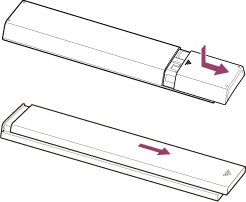
- Atleidžiamo paspaudžiant tipo
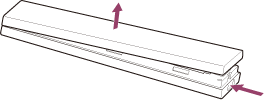
- Slankiojo tipo
- Galbūt nesiliečia baterijos ir nuotolinio valdymo pulto kontaktai. Išimkite baterijas ir vėl jas įdėkite.
- Nukreipkite nuotolinio valdymo pultą į nuotolinio valdymo jutiklį, esantį televizoriaus priekyje.
- Pašalinkite iš nuotolinio valdymo jutiklio zonos bet kokias kliūtis.
- Nuotolinio valdymo pulto veikimą gali trikdyti fluorescencinės lempos. Pabandykite jas išjungti.
- Kai atjungiate televizorių ir vėl prijungiate, televizorius gali kurį laiką neįsijungti net jei paspaudžiate nuotolinio valdymo pulto arba televizoriaus maitinimo mygtuką. Taip yra todėl, kad užtrunka sistemos inicijavimas. Palaukite apie 10–20 sekundžių, tada mėginkite vėl.
- Jei jūsų balsas nėra atpažįstamas, būtinai suaktyvinkite nuotolinio valdymo mygtuką
 naudodamiesi mygtuku
naudodamiesi mygtuku  arba užregistruokite nuotolinio valdymo pultą televizoriuje naudodamiesi mygtuku
arba užregistruokite nuotolinio valdymo pultą televizoriuje naudodamiesi mygtuku  . Norėdami patvirtinti šiuos nustatymus, paspauskite mygtuką HOME, tada pasirinkite [Nustatymai] ir [Jutiklinės planšetės nuotolinio vald. pulto nustatymai] / [Nuotolinio valdymo balsu pultelis]. Rodomas nustatymas skiriasi priklausomai nuo turimo modelio. Priklausomai nuo prie televizoriaus pridėto nuotolinio valdymo pulto, mygtuko
. Norėdami patvirtinti šiuos nustatymus, paspauskite mygtuką HOME, tada pasirinkite [Nustatymai] ir [Jutiklinės planšetės nuotolinio vald. pulto nustatymai] / [Nuotolinio valdymo balsu pultelis]. Rodomas nustatymas skiriasi priklausomai nuo turimo modelio. Priklausomai nuo prie televizoriaus pridėto nuotolinio valdymo pulto, mygtuko  jame gali nebūti.
jame gali nebūti.
Nepavyksta įjungti aktyviųjų 3D akinių. (Tik 3D modeliuose)
- Pakeiskite bateriją. (Taikoma tik TDG-BT400A/BT500A.)
- Rašiklio galiuku ar panašiu įrankiu paspauskite atrakinimo mygtuką ir nuimkite baterijos korpusą.
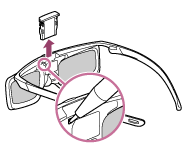
- Pakeiskite bateriją nauja. Tada būtinai įdėkite baterijos korpusą taip, kad jis užsifiksuotų.
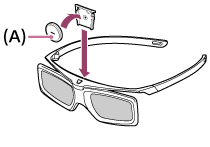
- CR2025 (-) pusė
- Rašiklio galiuku ar panašiu įrankiu paspauskite atrakinimo mygtuką ir nuimkite baterijos korpusą.
Mirksi aktyviųjų 3D akinių šviesadiodis indikatorius. (Tik 3D modeliuose)
- Įsijungia 3 sekundėms: informuoja, kad įjungiami akiniai.

- Mirksi kas 2 sekundes: rodo, kad akiniai įjungti.
- Mirkteli 3 kartus: rodo, kad akiniai buvo išjungti.
- Pakaitomis mirksi žalia ir geltona spalvomis: rodo, kad pradėtas akinių registracijos procesas.
- Mirkteli 3 kartus kas 2 sekundes: rodo, kad beveik išseko baterija. Pakeiskite bateriją.
Įjungimas
- Televizorius automatiškai išsijungia.
- Televizorius automatiškai įsijungia.
- Atjungus ir vėl prijungus televizorių, jis neįsijungia netgi paspaudus nuotolinio valdymo pulto arba televizoriaus maitinimo mygtuką.
Televizorius automatiškai išsijungia.
- Ekranas galėjo išsijungti dėl [Miego laikmatis] nustatymų.
- Patikrinkite [Trukmė] nustatymą dalyje [Įjungimo laikmatis].
- Patikrinkite, ar suaktyvinta funkcija [Nenaudojamo telev. parengties režimas] dalyje [„Eco“].
- Ekranas galėjo išsijungti dėl [Ekrano užsklanda] nustatymų.
Televizorius automatiškai įsijungia.
Norėdami pereiti prie susijusių nustatymų ekranų, tekste pasirinkite .
- Patikrinkite, ar suaktyvinta [Įjungimo laikmatis].
- Išjunkite [Automatinis telev. įjungimas] nustatymą dalyje [„BRAVIA Sync“ nustatymai].
Atjungus ir vėl prijungus televizorių, jis neįsijungia netgi paspaudus nuotolinio valdymo pulto arba televizoriaus maitinimo mygtuką.
- Kai atjungiate televizorių ir vėl prijungiate, televizorius gali kurį laiką neįsijungti net jei paspaudžiate nuotolinio valdymo pulto arba televizoriaus maitinimo mygtuką. Taip yra todėl, kad užtrunka sistemos inicijavimas. Palaukite apie 10–20 sekundžių, tada mėginkite vėl.
Prijungti įrenginiai
- Nėra vaizdo iš prijungto įrenginio.
- Namų meniu nepavyksta pasirinkti prijungto įrenginio.
- Tam tikrose skaitmeninių šaltinių programose trūksta detalių.
- Užtrunka, kol parodomos nuotraukos arba aplankai.
- Nepavyksta rasti prijungto „BRAVIA Sync HDMI“ įrenginio.
- Nepavyksta valdyti antrojo AV imtuvo.
- Televizorius nepalaiko išvedamo vaizdo ir (arba) garso iš MHL įrenginio. (Tik MHL palaikančiuose modeliuose)
- Nepavyksta valdyti išorinio įrenginio (pvz., priedėlio arba AV imtuvo) naudojant „IR Blaster“. (Tik su „IR Blaster“ suderinamuose modeliuose)
- Nerodomi kai kurie USB įrenginyje arba serveryje esantys medijos failai.
- „Wi-Fi Direct“ įrenginiui nepavyksta rasti televizoriaus.
- Veikimas nutrūksta arba įrenginys neveikia.
- Kokio tipo įrenginius galima prijungti naudojant Ekrano atvaizdavimo funkciją?
- Televizoriui nepavyksta prisijungti prie „Miracast“ įrenginio arba su ekrano atvaizdavimo funkcija suderinamo įrenginio.
- Kartais nutrūksta vaizdas arba garsas.
- Nepavyksta atkurti tam tikro mokamo turinio.
Nėra vaizdo iš prijungto įrenginio.
Norėdami pereiti prie susijusių nustatymų ekranų, tekste pasirinkite .
- Įjunkite prijungtą įrenginį.
- Patikrinkite kabelio tarp įrenginio ir televizoriaus jungtį.
- Paspauskite mygtuką
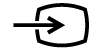 , kad būtų parodytas įvesčių sąrašas, ir pasirinkite reikiamą įvestį.
, kad būtų parodytas įvesčių sąrašas, ir pasirinkite reikiamą įvestį. - Tinkamai įdėkite USB įrenginį.
- Įsitikinkite, ar USB įrenginys tinkamai sužymėtas.
- Negalima garantuoti, kad veiks visi USB įrenginiai. Jų veikimas taip pat priklauso nuo USB įrenginio funkcijų arba leidžiamų vaizdo įrašų failų.
- Jei prijungtas įrenginys yra prijungtas prie HDMI IN 2 arba 3, prijunkite jį prie HDMI IN 1 arba 4.
- Pakeiskite HDMI įvesties, nerodančios vaizdo, HDMI signalą į standartinį formatą. Paspauskite mygtuką HOME, tada pasirinkite [Nustatymai], [Išorinės įvestys] ir [HDMI signalo formatas].
Namų meniu nepavyksta pasirinkti prijungto įrenginio.
- Patikrinkite kabelio jungtį.
Tam tikrose skaitmeninių šaltinių programose trūksta detalių.
- Mažiau nei įprasta detalus vaizdas ar klaidos (kvadratai, taškai ar vaizdo elementai) ekrane gali pasirodyti dėl šaltinio turinio skaitmeninio suglaudinimo, naudojamo kai kurių skaitmeninių transliuotojų ir DVD. Matomų klaidų skaičius priklauso nuo televizoriaus raiškumo ir gebos.
Užtrunka, kol parodomos nuotraukos arba aplankai.
- Atsižvelgiant į nuotraukos ar failo dydį ir failų skaičių aplanke, kai kurių nuotraukų ar aplankų rodymas gali užtrukti.
- Pirmą kartą prijungus USB įrenginį prie televizoriaus, gali tekti kelias minutes palaukti, kol nuotraukos bus parodytos.
Nepavyksta rasti prijungto „BRAVIA Sync HDMI“ įrenginio.
Norėdami pereiti prie susijusių nustatymų ekranų, tekste pasirinkite .
- Patikrinkite, ar įrenginys suderinamas su „BRAVIA Sync“.
- Patikrinkite, ar parinktis [HDMI valdymas] nustatyta su „BRAVIA Sync“ suderinamame įrenginyje, o parinktys [„BRAVIA Sync“ nustatymai] ir [„BRAVIA Sync“ valdymas] – televizoriuje.
Nepavyksta valdyti antrojo AV imtuvo.
- Galima naudoti tik vieną su „BRAVIA Sync“ suderinamą AV imtuvą.
Televizorius nepalaiko išvedamo vaizdo ir (arba) garso iš MHL įrenginio. (Tik MHL palaikančiuose modeliuose)
- Atjunkite ir po to vėl prijunkite MHL kabelį. Arba išjunkite MHL įrenginį, po to jį vėl įjunkite ir atrakinkite įrenginio ekrano užraktą.
- Patikrinkite, ar jūsų įrenginys palaiko MHL.
- Patikrinkite, ar jūsų televizorius palaiko MHL.
 Ženklas yra prie HDMI IN 1 / MHL prievado MHL palaikančiuose 2K modeliuose arba HDMI IN 2 / MHL prievado MHL palaikančiuose 4K modeliuose.
Ženklas yra prie HDMI IN 1 / MHL prievado MHL palaikančiuose 2K modeliuose arba HDMI IN 2 / MHL prievado MHL palaikančiuose 4K modeliuose.
Nepavyksta valdyti išorinio įrenginio (pvz., priedėlio arba AV imtuvo) naudojant „IR Blaster“. (Tik su „IR Blaster“ suderinamuose modeliuose)
Norėdami pereiti prie susijusių nustatymų ekranų, tekste pasirinkite .
Su „IR Blaster“ suderinamuose modeliuose [„IR Blaster“ sąranka] rasite pasirinkę [Nustatymai] ir [Išorinės įvestys].
- Įsitikinkite, ar infraraudonųjų spindulių galios stiprintuvas yra tinkamai nustatytas, o IR siųstuvas yra šalia išorinio įrenginio IR imtuvo.
- Įsitikinkite, ar jūsų televizorius palaiko išorinį įrenginį.
- Paspaudus ir palaikius nuotolinio valdymo pulto mygtuką, operacija gali būti neperduota. Paspauskite mygtuką kelis kartus.
- Kai kurie išoriniai įrenginiai gali nereaguoti į kai kuriuos „Veiksmų meniu“ mygtukus.
- „IR Blaster“ galėjo būti nustatytas neteisingai. Norėdami nustatyti „IR Blaster“, paspauskite mygtuką HOME, tada pasirinkite [Nustatymai], [Išorinės įvestys] ir [„IR Blaster“ sąranka].
Nerodomi kai kurie USB įrenginyje arba serveryje esantys medijos failai.
- Negalima rodyti nepalaikomų failų.
- Atsižvelgiant į sistemos būseną, gali būti nerodomi kai kurie aplankai ar failai.
„Wi-Fi Direct“ įrenginiui nepavyksta rasti televizoriaus.
Norėdami pereiti prie susijusių nustatymų ekranų, tekste pasirinkite .
- Įjunkite [Wi‑Fi Direct]. Paspauskite mygtuką HOME, tada pasirinkite [Nustatymai], [Tinklas], [Wi‑Fi Direct] ir [Wi‑Fi Direct].
- Jei televizoriaus nepavyksta rasti net ir įjungus [Wi‑Fi Direct], nustatykite [Dažnių juostos nustatymas] į [Auto (2,4 GHz juosta)]. Paspauskite mygtuką HOME, tada pasirinkite [Nustatymai], [Tinklas], [Wi‑Fi Direct], [Papildomi nustatymai], [Dažnių juostos nustatymas] ir [Auto (2,4 GHz juosta)].
Veikimas nutrūksta arba įrenginys neveikia.
- Patikrinkite, ar įrenginys įjungtas.
- Pakeiskite įrenginio baterijas.
- Iš naujo užregistruokite įrenginį.
- „Bluetooth“ įrenginiai naudoja 2,4 GHz dažnių juostą, todėl ryšio greitis gali kartkartėmis sumažėti arba ryšys gali nutrūkti dėl belaidžio LAN trikdžių.
Jei šalia yra elektrinių prietaisų (pvz., mikrobangų krosnelė ar mobilusis telefonas), gali būti radijo bangų trikdžių. - Dėl belaidžio ryšio trikdžių ant metalinio stovo gali neveikti televizorius arba įrenginys.
- Atstumai, kurių reikia norint užmegzti ryšį tarp televizoriaus ir kitų įrenginių, nurodyti įrenginių naudojimo instrukcijose.
- Jei prie televizoriaus prijungti keli „Bluetooth“ įrenginiai, gali pablogėti „Bluetooth“ ryšio kokybė.
Kokio tipo įrenginius galima prijungti naudojant Ekrano atvaizdavimo funkciją?
- Prietaisai, kuriuose veikia Wi‑Fi ryšys, pavyzdžiui, išmanieji telefonai ir planšetės, ir kuriuose palaikoma funkcija „Miracast“, gali būti naudojami ekrano atvaizdavimui jūsų BRAVIA televizoriuje. Žiūrėkite Wi‑Fi prietaiso instrukciją norėdami sužinoti, ar jame palaikoma „Miracast“. BRAVIA telev. atitinka „Miracast“ specifikaciją, tačiau negarantuoja, kad su visais prietaisais ryšys bus tinkamas.
Televizoriui nepavyksta prisijungti prie „Miracast“ įrenginio arba su ekrano atvaizdavimo funkcija suderinamo įrenginio.
Norėdami pereiti prie susijusių nustatymų ekranų, tekste pasirinkite .
- Jei nepavyksta prijungti „Miracast“ įrenginio (pvz., nešiojamojo kompiuterio), paspauskite mygtuką HOME, tada pasirinkite [Ekrano atvaizdavimas], kad būtų parodytas ekrano atvaizdavimo funkcijos budėjimo langas, tada bandykite prijungti dar kartą.
- Jei naudodami kitą įrenginį naudojate ekrano atvaizdavimą, pirmiausia išjunkite Ekrano atvaizdavimą ir bandykite dar kartą.
- Jei jūsų įrenginys nepalaiko 5 GHz dažnių juostos ir nustatėte [Dažnių juostos nustatymas] parinktį [Auto (5 GHz juosta)], pabandykite pakeisti ją į [Auto].
Kartais nutrūksta vaizdas arba garsas.
- Radijo bangas skleidžiantys įrenginiai, pvz., kiti belaidžio LAN įrenginiai arba mikrobangų krosnelės, gali sąveikauti su belaidį LAN naudojančia ekrano atvaizdavimo funkcija. Laikykite televizorių arba su „Sony“ Ekrano atvaizdavimo funkcija suderinamus įrenginius (pvz., kai kuriuos „Xperia“ modelius) atokiai nuo tokių įrenginių arba, jei įmanoma, juos išjunkite.
- Ryšio greitis gali keistis atsižvelgiant į atstumą arba kliūčių tarp įrenginių, įrenginio konfigūraciją, radijo bangų būklę, linijos užimtumą arba naudojamą įrenginį. Dėl radijo bangų būklės ryšys gali nutrūkti.
Nepavyksta atkurti tam tikro mokamo turinio.
- Šaltinio įrenginys turi atitikti HDCP (didelio srauto skaitmeninio turinio apsaugos) 2.0 / 2.1 / 2.2 standartus.
Kai naudojamas šaltinio įrenginys, neatitinkantis HDCP 2.0 / 2.1 / 2.2 standartų, gali nepavykti peržiūrėti mokamo turinio.
USB HDD įrašymas (tik USB HDD įrašymo modeliuose)
- Nepavyksta naudoti USB HDD įrenginio. (Tik USB HDD įrašymo modeliuose)
- Nepavyksta įrašinėti. (Įrašyti nepavyko.) (Tik USB HDD įrašymo modeliuose)
- Įrašytas turinys dingo. (Tik USB HDD įrašymo modeliuose)
- USB HDD įrenginys veikia net jo neįjungus. (Tik USB HDD įrašymo modeliuose)
Nepavyksta naudoti USB HDD įrenginio. (Tik USB HDD įrašymo modeliuose)
Norėdami pereiti prie susijusių nustatymų ekranų, tekste pasirinkite .
USB HDD įrašymo modeliuose [Įrašymo įrenginio sąranka] rasite pasirinkę [Nustatymai].
- Patikrinkite, ar USB HDD įrenginys yra:
- tinkamai prijungtas;
- įjungtas;
- užregistruotas televizoriuje.
- Nepalaikoma USB HDD įrenginio jungimo per USB šakotuvą galimybė.
- Atlikite [HDD veikimo patikrinimas] ir patikrinkite, ar USB HDD techniniai duomenys atitinka reikalavimus.
Paspauskite mygtuką HOME, tada pasirinkite [Nustatymai], [Įrašymo įrenginio sąranka] ir [HDD veikimo patikrinimas].
Nepavyksta įrašinėti. (Įrašyti nepavyko.) (Tik USB HDD įrašymo modeliuose)
Norėdami pereiti prie susijusių nustatymų ekranų, tekste pasirinkite .
USB HDD įrašymo modeliuose [Įrašymo įrenginio sąranka] rasite pasirinkę [Nustatymai].
- Jei įrašyti nepavyksta, priežastis bus nurodyta [Įrašymo klaidų sąrašas]. Paspauskite mygtuką HOME, tada pasirinkite [Programme Guide], [Įrašytų antraščių sąrašas] ir [Įrašymo klaidų sąrašas].
- Patikrinkite, kiek HDD laisvos vietos. Jei liko mažai vietos, pašalinkite nereikalingą turinį.
- Šių programų įrašyti negalima.
- Nuo kopijavimo apsaugotos programos
- Analoginės programos
- Programos iš išorinių įvesčių (įskaitant programas iš prijungto priedėlio)
- Transliavimo turinys
- Pasikeitus programų transliacijos laikui, laikmačio įrašymo funkcija gali neveikti.
Įrašytas turinys dingo. (Tik USB HDD įrašymo modeliuose)
- Jei kintamosios srovės laidas (maitinimo laidas) ar jungiamieji kabeliai įrašant bus atjungti, įrašinėti nebus galima. Kol įrašinėjate turinį, neatjunkite jokio kabelio. Antraip galite prarasti įrašinėjamą ar visą turinį.
USB HDD įrenginys veikia net jo neįjungus. (Tik USB HDD įrašymo modeliuose)
- Prijungtas USB HDD gali suktis arba gali užsidegti įrenginio šviesadiodis indikatorius, kol budėjimo režimu televizorius gauna EPG duomenis.
Šviesos diodas
- Kartais užsidega šviesos diodas arba ekrano apačia.
- Jei norite išjungti šviesos diodą, kad jis nedegtų ar nemirksėtų.
Kartais užsidega šviesos diodas arba ekrano apačia.
Įvairiu metu, pvz., atnaujinant programinę įrangą arba televizoriui įrašant, įsijungia LED apšvietimas ar apšviečiama ekrano apatinė dalis.
Daugiau informacijos rasite Televizijos būsenos nustatymas pagal matomas šviesas.
Jei norite išjungti šviesos diodą, kad jis nedegtų ar nemirksėtų.
Norėdami pereiti prie susijusių nustatymų ekranų, tekste pasirinkite .
Galite jį išjungti. Paspauskite mygtuką HOME, tada pasirinkite [Nustatymai], [LED apšvietimas] ir [Išjungta].
Pastaba
- Paprastai patariame šio nustatymo nekeisti, nes dirstelėję į televizorių nesuprasite, ar jis tuo metu įrašo, yra įjungtas ar išjungtas ir ar nustatytas laikmatis.
Rodyklė
Televizijos programos
|
|
Vaizdas / ekranas
|
|
Garsas / balsas
|
|
Nuotolinio valdymo pultas
|
|
Jungtys
|
|
Išoriniai įrenginiai
|
|
Programėlės
|
|
Failo leidimas
|
|
Kita
|
|
 :
: